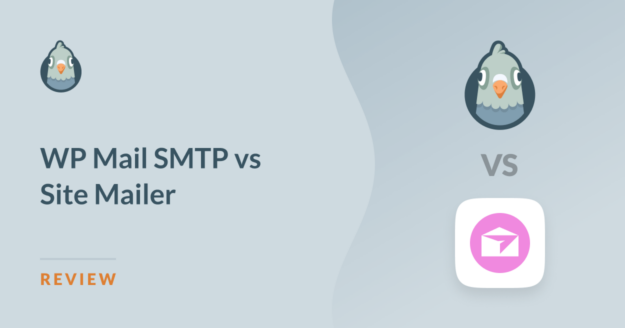Resumo da IA
Está a enviar mensagens de correio eletrónico transaccionais a partir do seu sítio Web WordPress e procura o plugin de capacidade de entrega de correio eletrónico adequado?
Os e-mails transaccionais são as mensagens automatizadas que os utilizadores do seu site recebem depois de concluírem uma ação, como o envio de um formulário. Existem vários plug-ins SMTP WordPress diferentes que pode utilizar para ajudar a garantir que as mensagens vão parar às caixas de entrada dos utilizadores e não às pastas de spam, incluindo o WP Mail SMTP e o Site Mailer by Elementor.
Então, qual é a diferença? E isso é importante? Vamos descobrir! Continue a ler para descobrir mais sobre o WP Mail SMTP em comparação com o Site Mailer para que possa decidir qual o plugin mais adequado para si.
WP Mail vs Site Mailer
Neste artigo
Configuração
Primeiro, vamos comparar o processo necessário para configurar qualquer um dos serviços. Tanto o Site Mailer como o WP Mail SMTP são plugins do WordPress que terão de ser instalados e activados no seu painel de controlo do WordPress.
Vejamos como funciona para ambos.
Configurar o Site Mailer
O Site Mailer é um produto do Elementor, o plugin de construção de temas, pelo que pode ser instalado através do painel de controlo e do sítio Web do plugin Elementor. Ou pode encontrar o Site Mailer na página de plugins do seu painel de controlo do WordPress ou no diretório de plugins do WordPress.
1. Configurar a ligação
Quando o Site Mailer estiver instalado no seu sítio, pode aceder-lhe a partir do separador Definições no seu painel de controlo do WordPress.
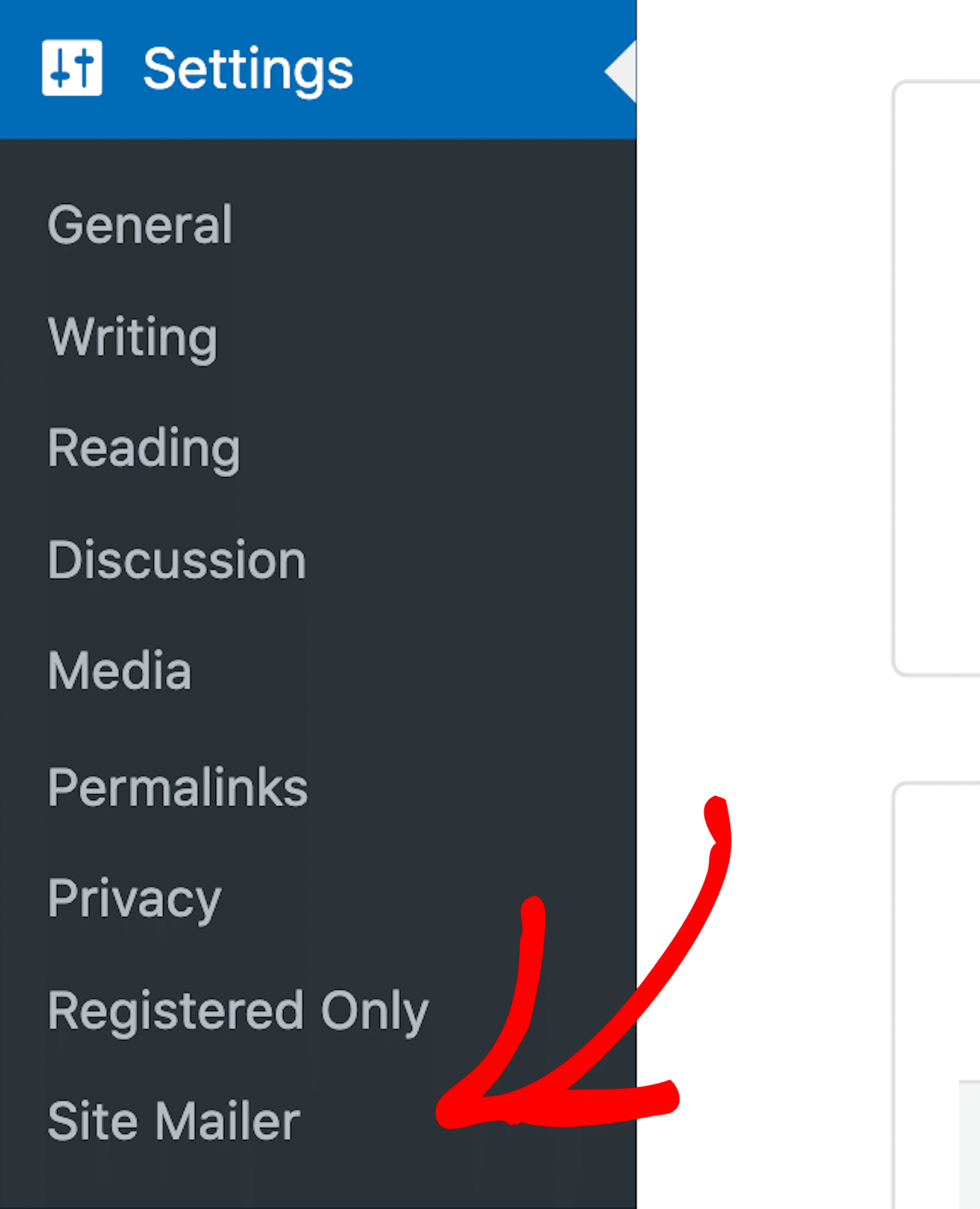
Porque não conseguia ver o plugin sem expandir o menu Definições e, por vezes, dava por mim a procurá-lo antes de me lembrar onde estava. Mas isso é apenas a minha preferência pessoal.
A partir daqui, ligará o plugin à sua conta Elementor. Se é a primeira vez que utiliza o Elementor ou o Site Mailer, um assistente de configuração ajudá-lo-á a iniciar a sua conta.
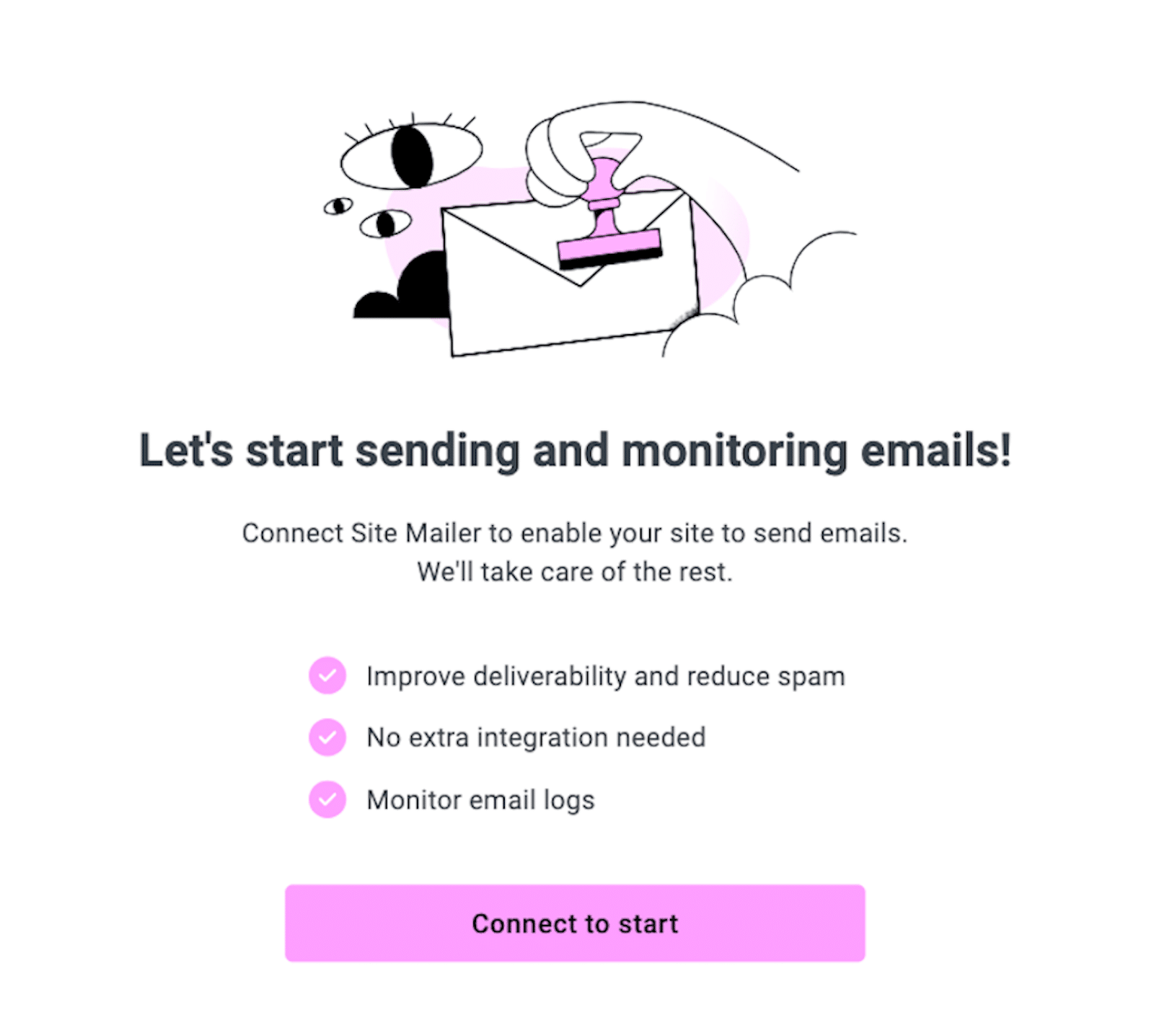
Em alternativa, pode ligar o Site Mailer diretamente a partir do separador Plugins no seu painel de controlo do WordPress.

Antes de configurar o plug-in, verá uma opção para Ligar em texto roxo. Depois de se ligar, a hiperligação de texto púrpura solicitará a atualização.
2. Confirmar detalhes
Em seguida, tem de se certificar de que está a ligar à conta correta. Se a sua conta preferida não aparecer no ecrã, clique em Mudar de utilizador para alterar a ligação.
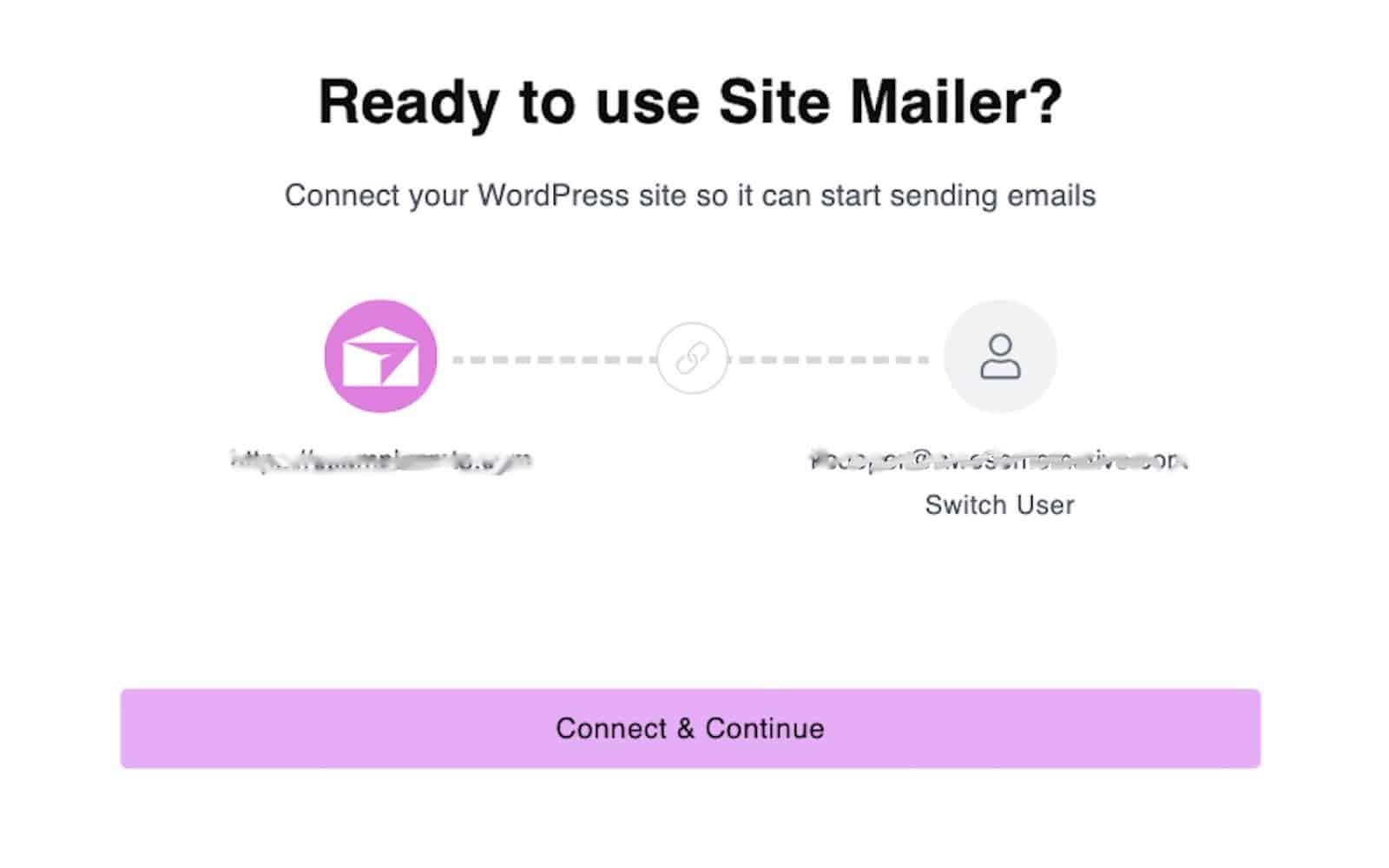
Com tudo finalizado, receberá uma confirmação de que o seu site está pronto para enviar e-mails.
O ecrã seguinte apresenta os detalhes do serviço, incluindo o endereço de correio eletrónico temporário que o Site Mailer está a utilizar atualmente.
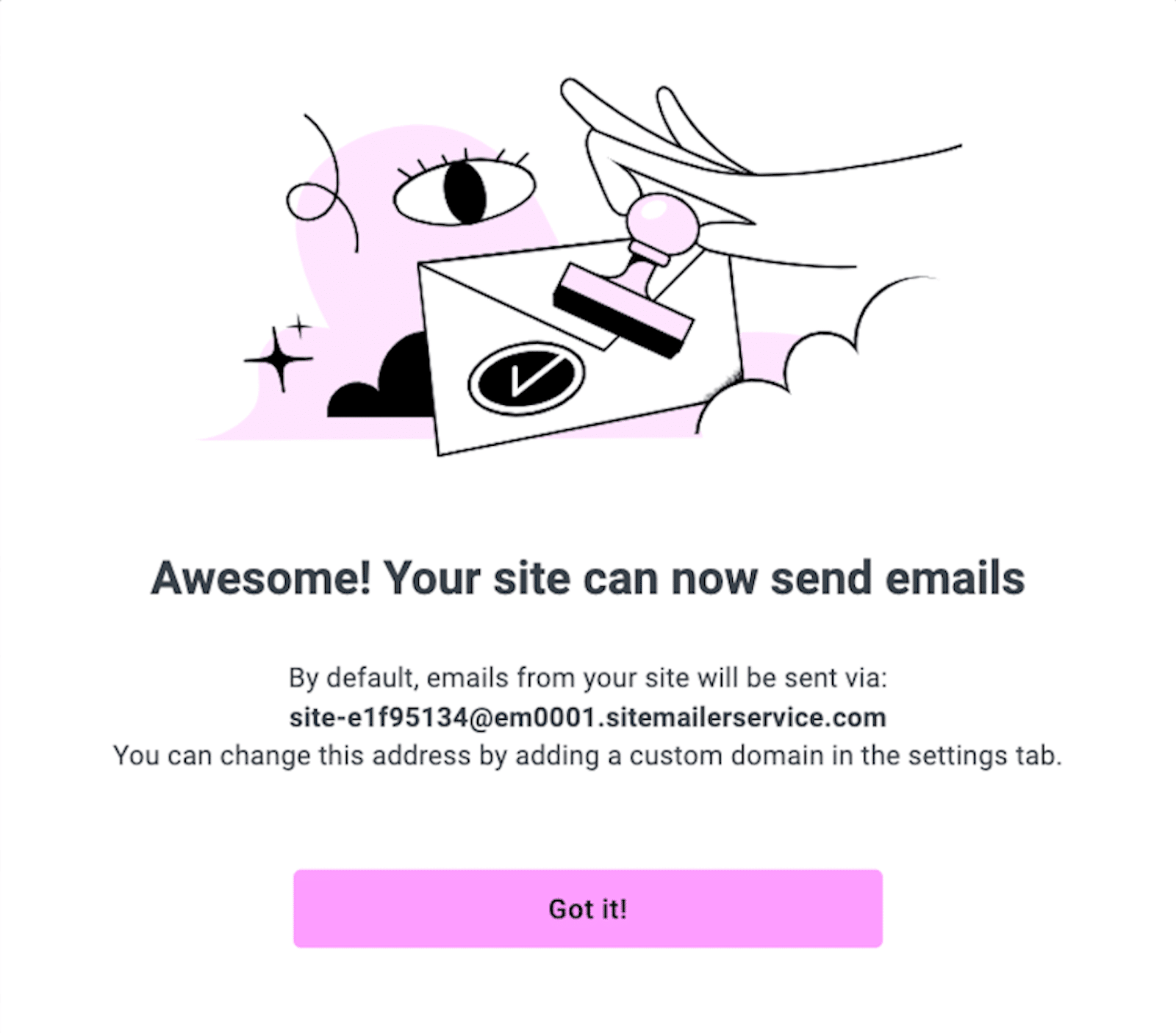
Depois de clicar na barra roxa, tem acesso ao painel de controlo do Site Mailer.
O painel de controlo está organizado em 2 ecrãs: Definições gerais e Registos de e-mail. Descreverei as opções e a funcionalidade de cada um deles quando abordarmos as caraterísticas do Site Mailer mais adiante neste post.
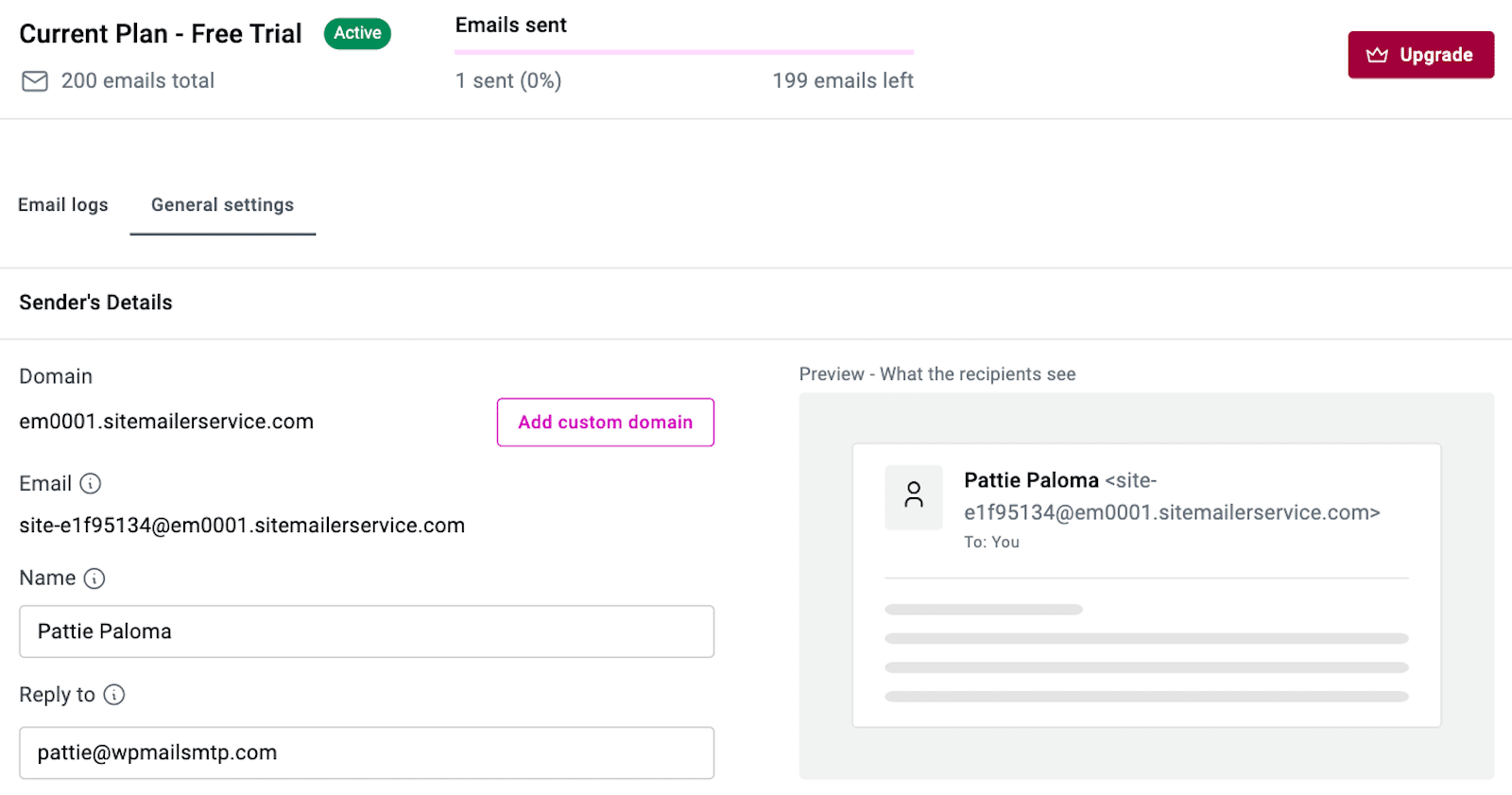
4. Domínio personalizado
Como diz o ecrã de confirmação no passo 3, pode encontrar a opção de configurar um domínio personalizado para enviar os seus e-mails.
O botão encontra-se no separador Definições gerais visto acima e, ao clicar nele, é apresentado um novo ecrã que inicia o processo.
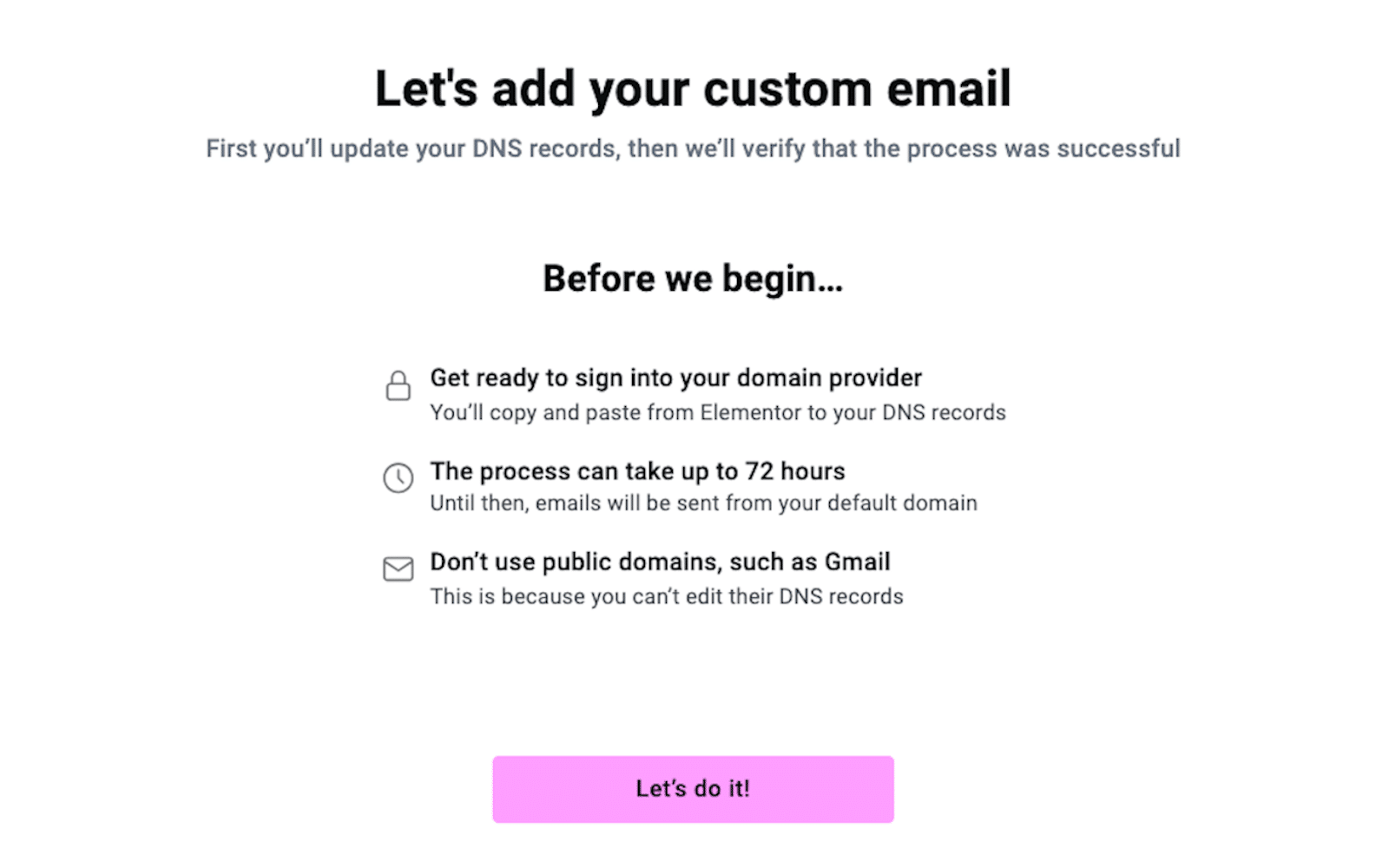
Clique em Vamos a isso! Para começar. Em seguida, o Site Mailer pedir-lhe-á que introduza o nome de domínio do seu sítio Web e o endereço de e-mail que pretende utilizar para enviar e-mails a partir do seu sítio WordPress.
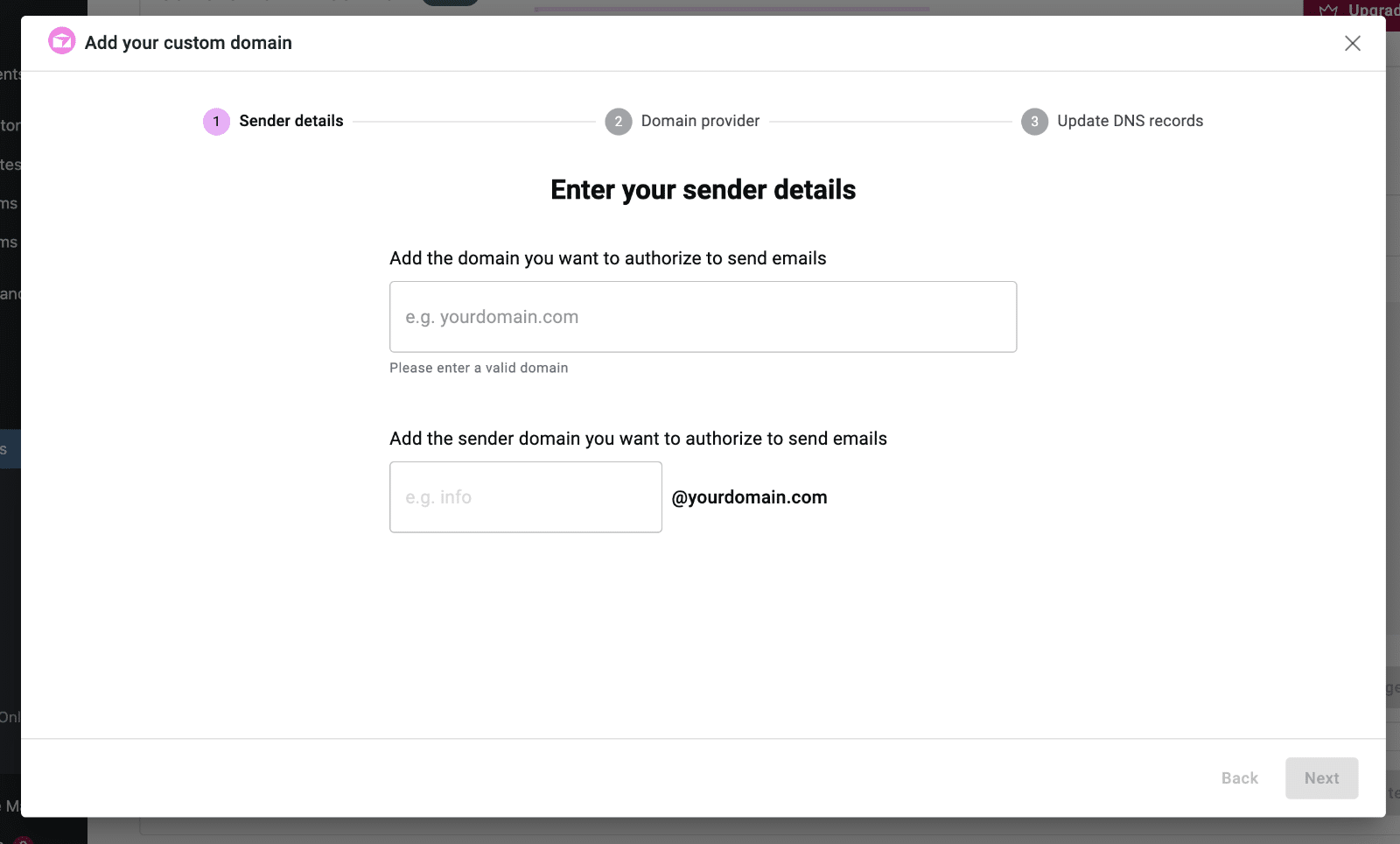
O passo seguinte fornece simplesmente algumas instruções. Terá de iniciar sessão na sua conta de fornecedor de domínio (normalmente, onde quer que tenha adquirido o seu domínio) e aceder às definições do seu domínio.
Marque a caixa para indicar que encontrou as definições do seu domínio e, em seguida, avance para o passo seguinte.

O Site Mailer irá mostrar-lhe alguns registos DNS que tem de adicionar às definições do seu domínio. Os passos exactos para tal podem variar consoante o seu fornecedor. Quando tiver terminado de adicionar os registos, clique em Verificar o meu domínio.
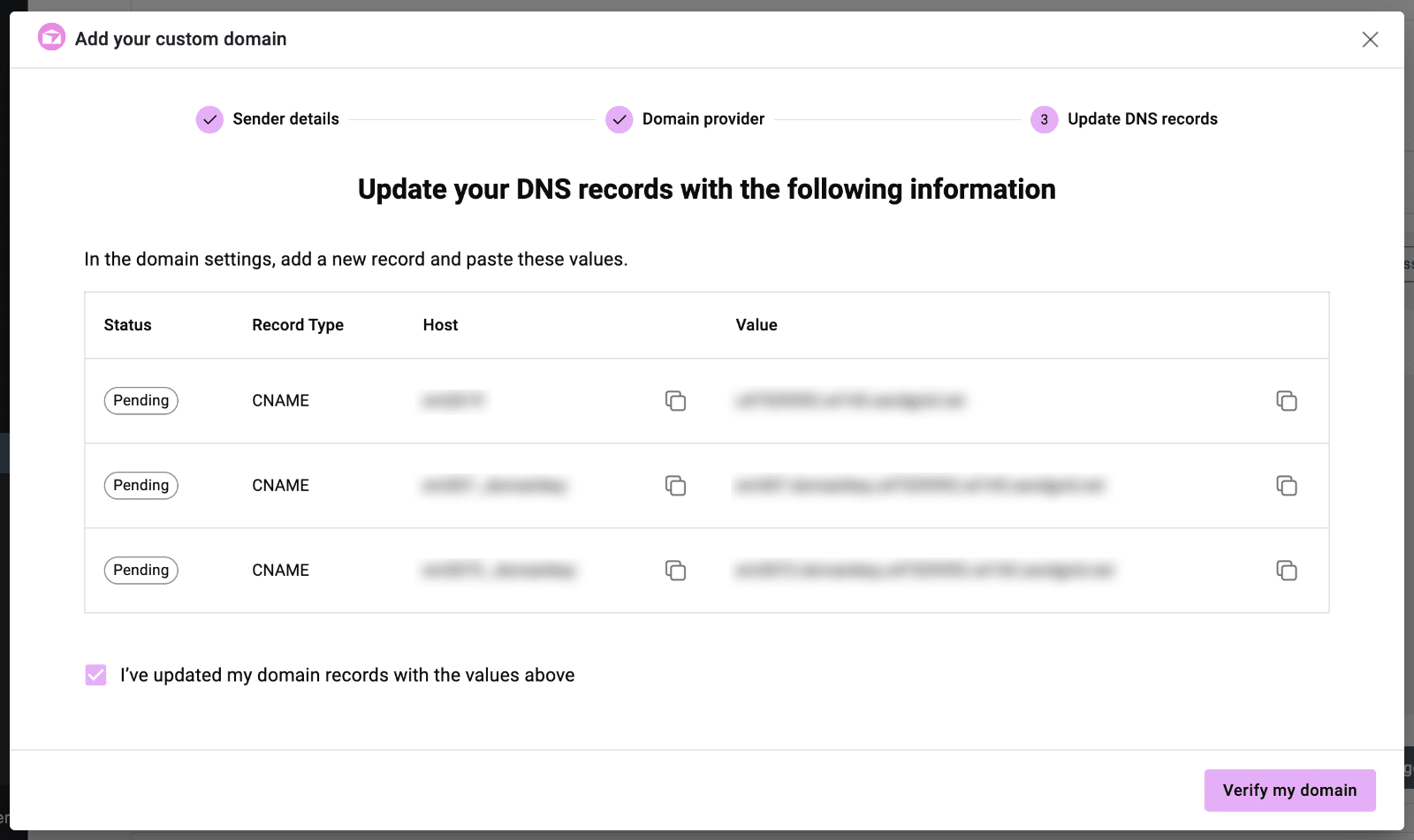
Se tudo estiver configurado corretamente, as informações do seu novo domínio serão apresentadas no separador Definições gerais.
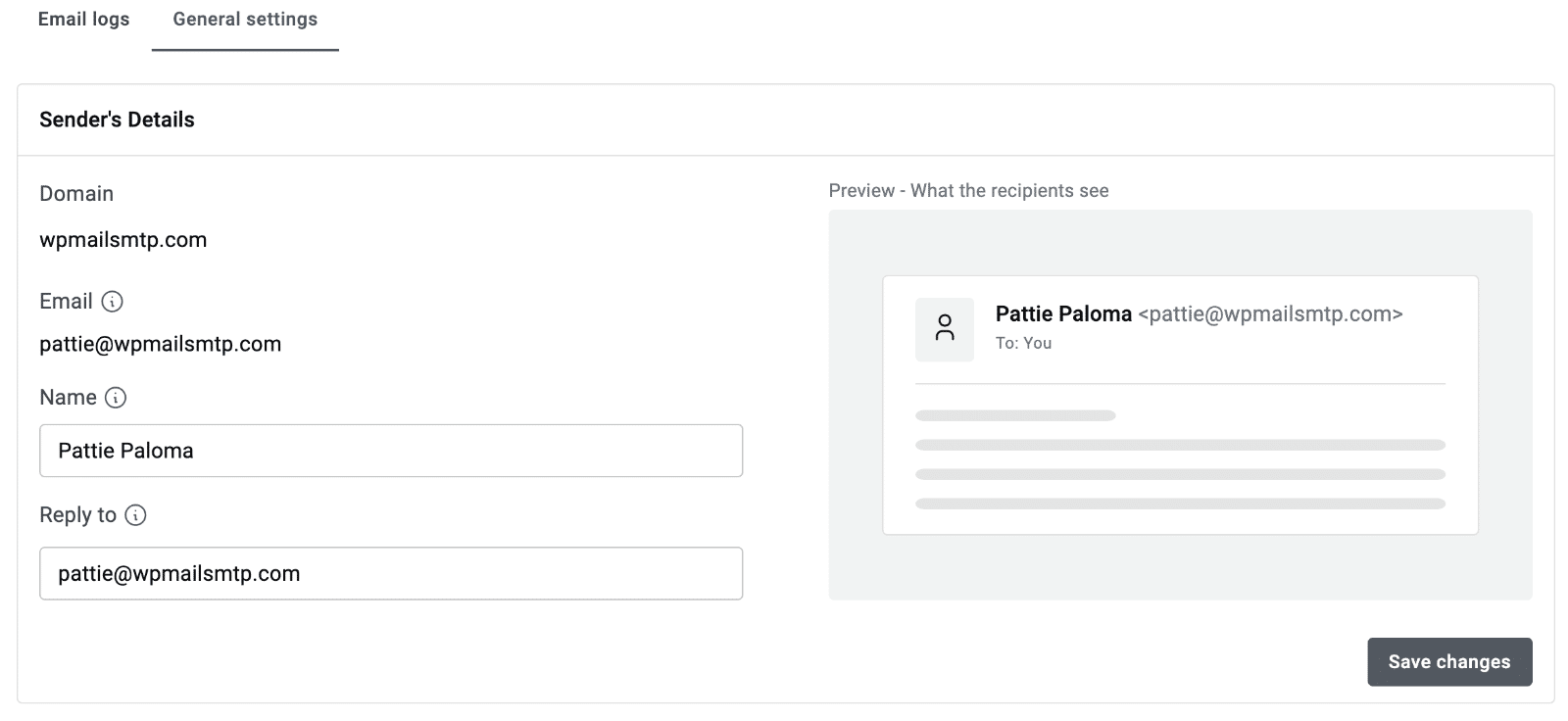
A utilização de um domínio personalizado tem um aspeto muito mais profissional do que a utilização dos detalhes de remetente predefinidos do Site Mailer, pelo que recomendo vivamente a conclusão deste passo.
Configurar o WP Mail SMTP
Tal como o Site Mailer, pode instalar o WP Mail SMTP descarregando-o do sítio Web, procurando-o na página Plugins do seu painel de controlo do WordPress ou encontrando-o no diretório de plugins do WordPress.
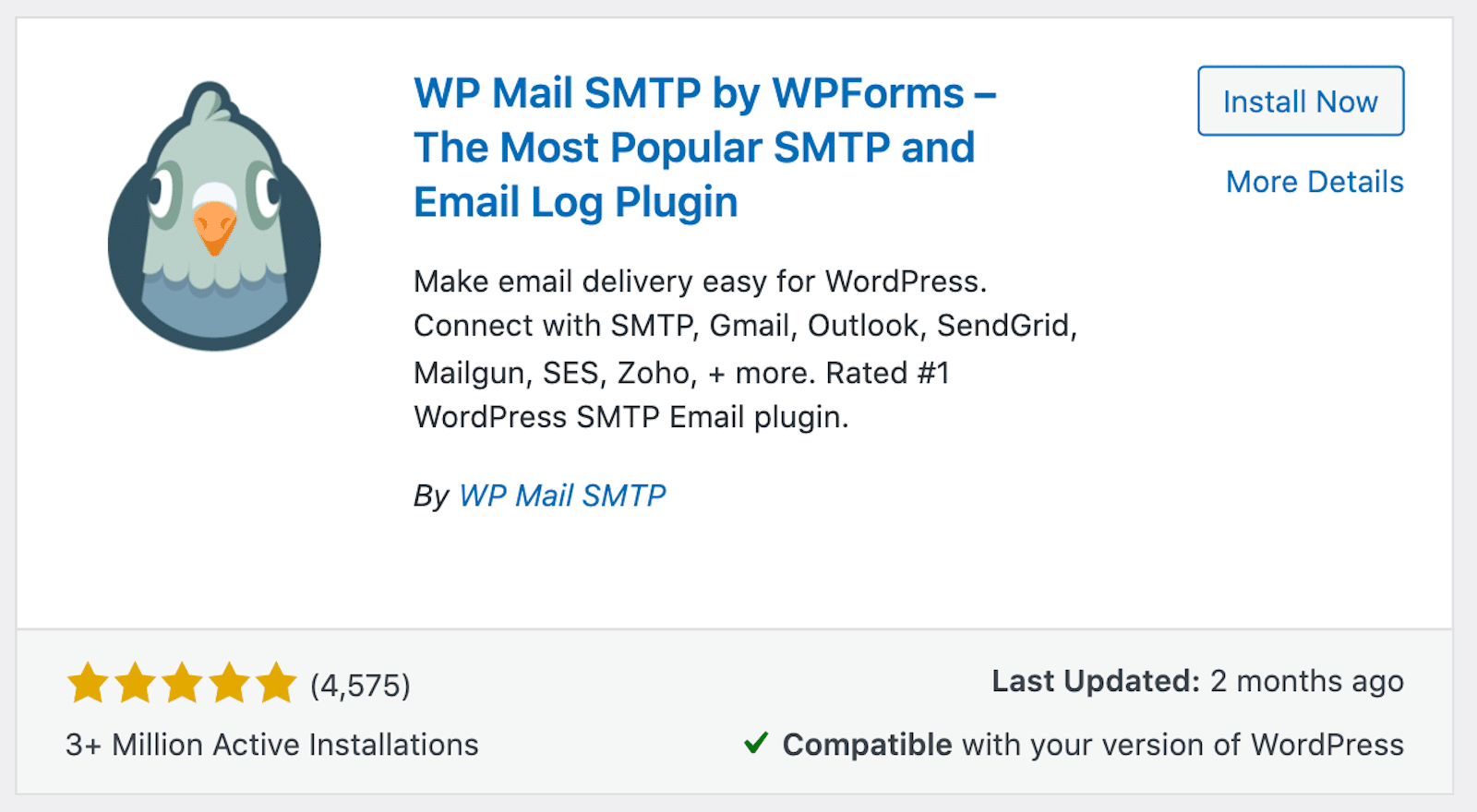
Depois, existem algumas vias diferentes para se instalar.
Corrija seus e-mails do WordPress agora
1. Assistente de configuração
Ao ativar o plugin WP Mail SMTP, o assistente de configuração será iniciado no seu browser.
Com o Assistente de Configuração, pode ligar o seu site a um serviço de correio SMTP à sua escolha. A ligação a um mailer separado é a parte principal do processo que o Site Mailer não inclui.
Recomendamos o SendLayerSMTP.com ou Brevo para a utilização geral de mensagens de correio eletrónico transaccionais. O Gmail mailer também é fantástico se já tiver uma conta Google Workspace. Com ele, pode enviar e-mails a partir de qualquer alias do Gmail no WordPress.
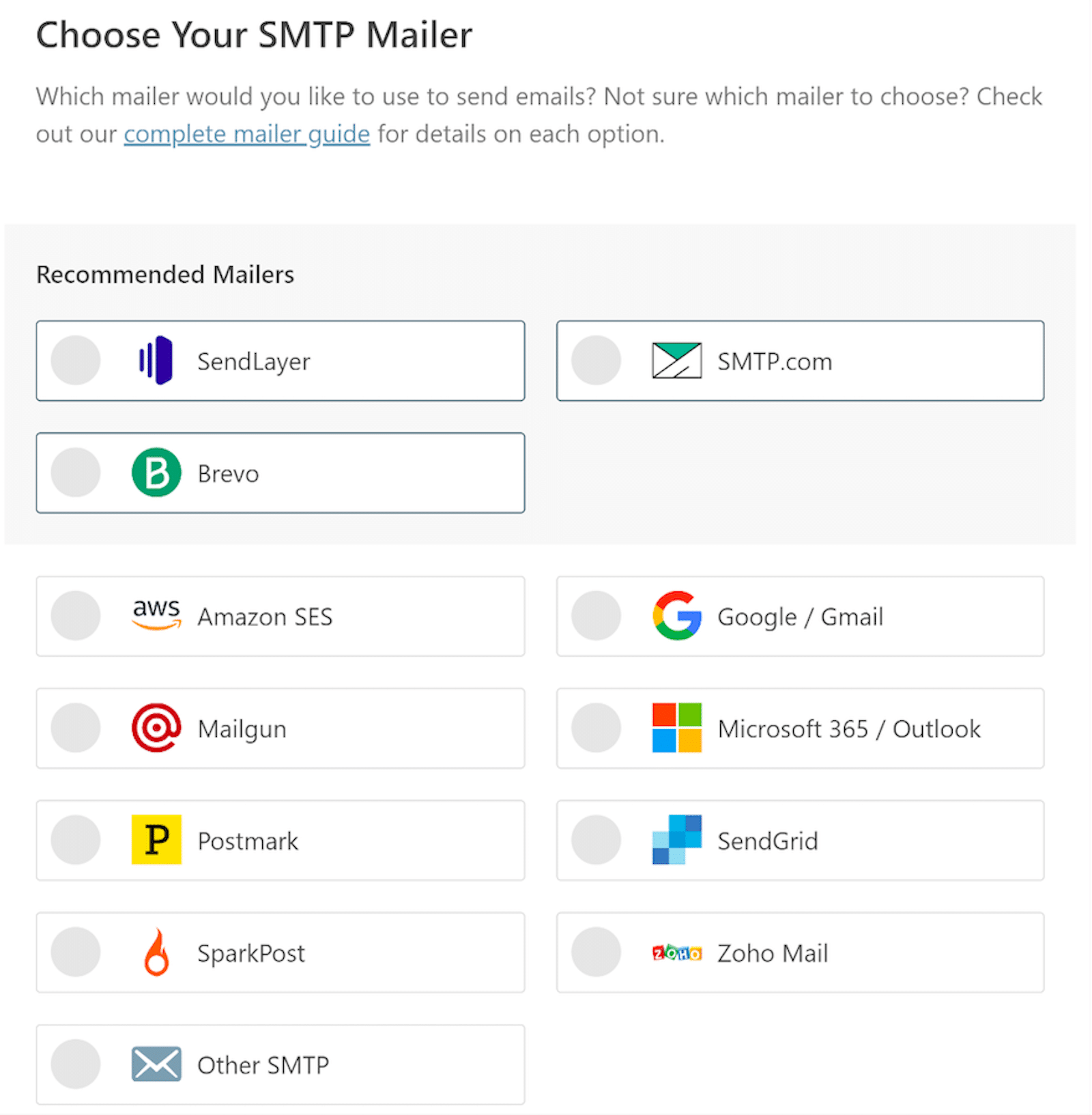
Depois, se ainda não tiver uma conta no seu serviço de correio preferido, crie-a agora e ligue-a ao seu sítio WordPress.
Os passos variam um pouco, dependendo do fornecedor de SMTP que escolher, mas o WP Mail SMTP diz-lhe exatamente quais as informações de que necessita. Para alguns deles, terá de adicionar registos DNS às definições do seu domínio, tal como descrevi para o Site Mailer.
Depois de o seu servidor de correio estar ligado, o WP Mail SMTP perguntar-lhe-á quais as funcionalidades adicionais que gostaria de ativar.
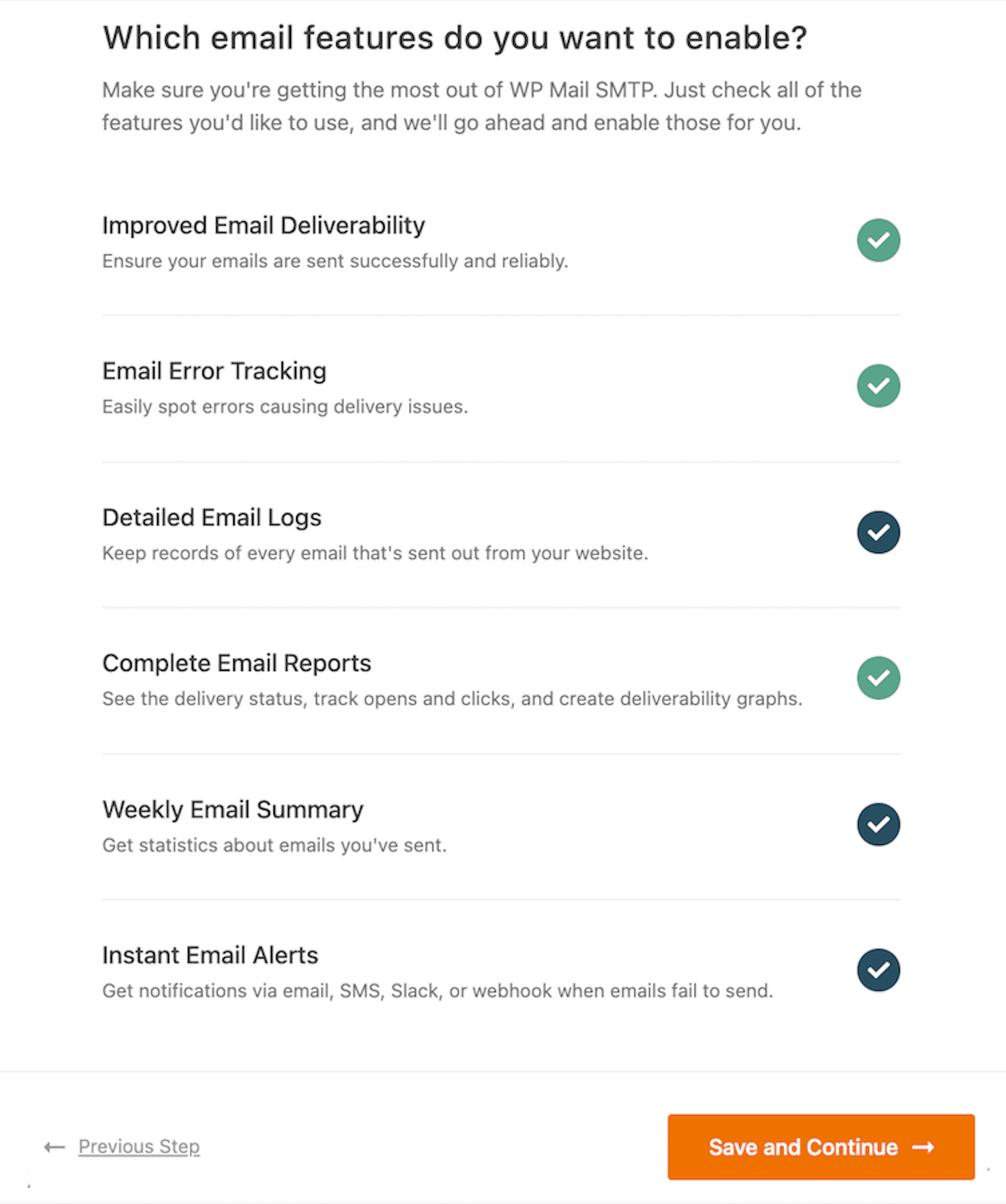
Veja a terceira marca de verificação - Registos detalhados de correio eletrónico.
Se ativar esta definição, o passo seguinte do Assistente de Configuração oferecerá algumas opções adicionais relacionadas com esta funcionalidade.
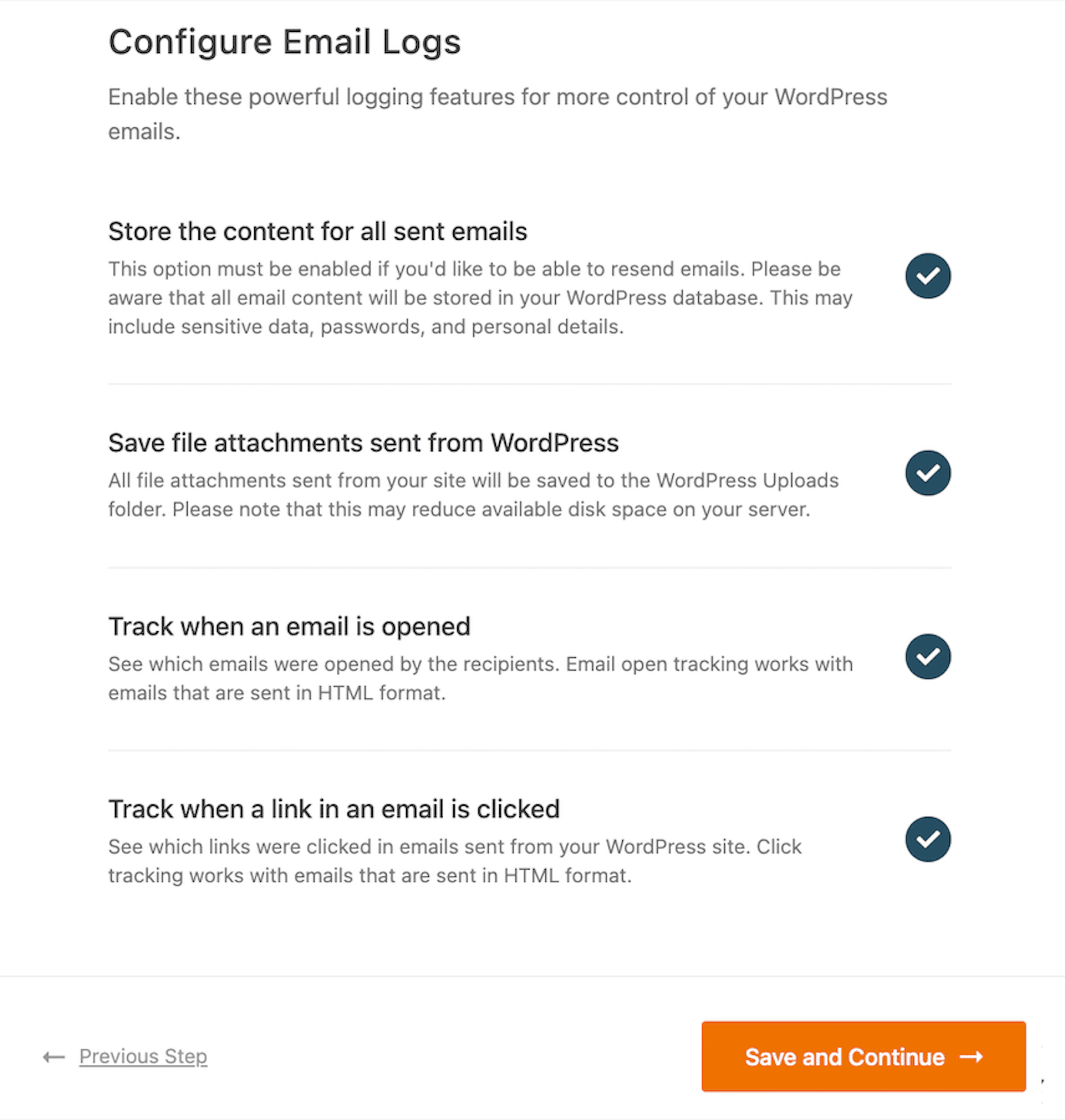
Pode escolher exatamente os detalhes que pretende guardar para cada e-mail, incluindo o conteúdo, os anexos e as taxas de abertura e de cliques.
Depois, se tiver uma licença Pro ou superior, copiará a chave de licença da sua conta WP Mail SMTP e colá-la-á na caixa do passo final do Assistente de Configuração.
Desta forma, tem acesso a todas as funcionalidades adicionais e actualizações que acompanham o seu plano.
2. Instalação de luvas brancas
Outra forma de começar a utilizar o WP Mail SMTP é tirar partido da nossa Configuração de Luva Branca.
Pode solicitar este serviço aquando da compra de uma nova licença, ou sempre que quiser. Mas se estiver a comprar uma nova licença, basta clicar na caixa de verificação Sim! Preciso da Configuração de Luva Branca na página de finalização da compra.
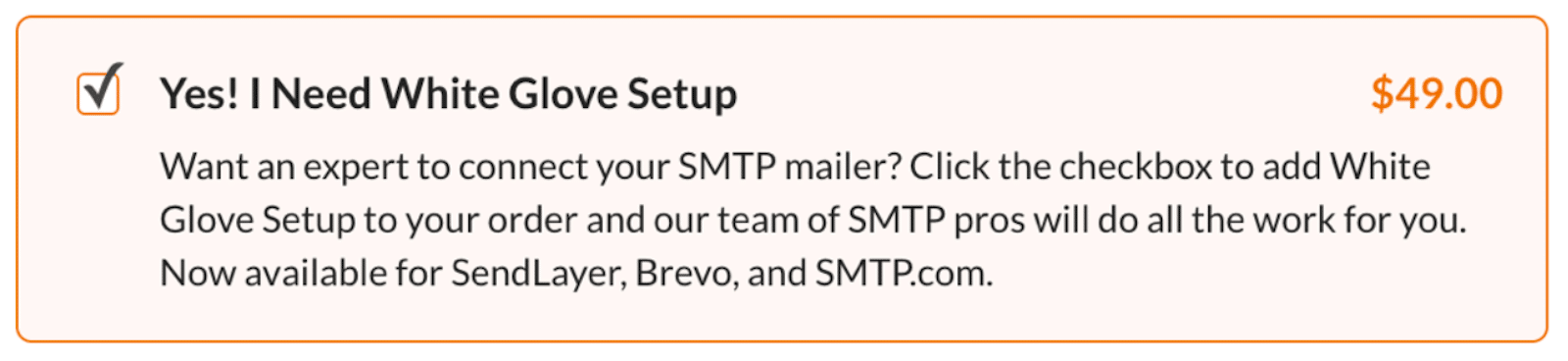
O nosso serviço White Glove Setup inclui a configuração e os testes completos para o seu SendLayer, SMTP.com ou Brevo, utilizando a sua conta de correio eletrónico verificada. Em poucas palavras, nossos profissionais irão:
- Adicione o seu nome e endereço de remetente preferidos
- Configurar todos os registos DNS necessários com os seus fornecedores de alojamento
- Teste o mailer para saber se os seus e-mails do WordPress estão a ser entregues corretamente.
Para saber mais sobre a utilização deste serviço e o que ele pode fazer por si, consulte como solicitar a Configuração de Luvas Brancas.
3. Configuração do Gmail com um clique
Se escolher o Google/Gmail como seu correio nas definições de SMTP do WP Mail, verá uma opção para Configuração com um clique.

Depois de ativar a opção ON, basta clicar no botão para iniciar sessão na sua conta Google e dar ao WP Mail acesso SMTP para enviar correio eletrónico em seu nome.
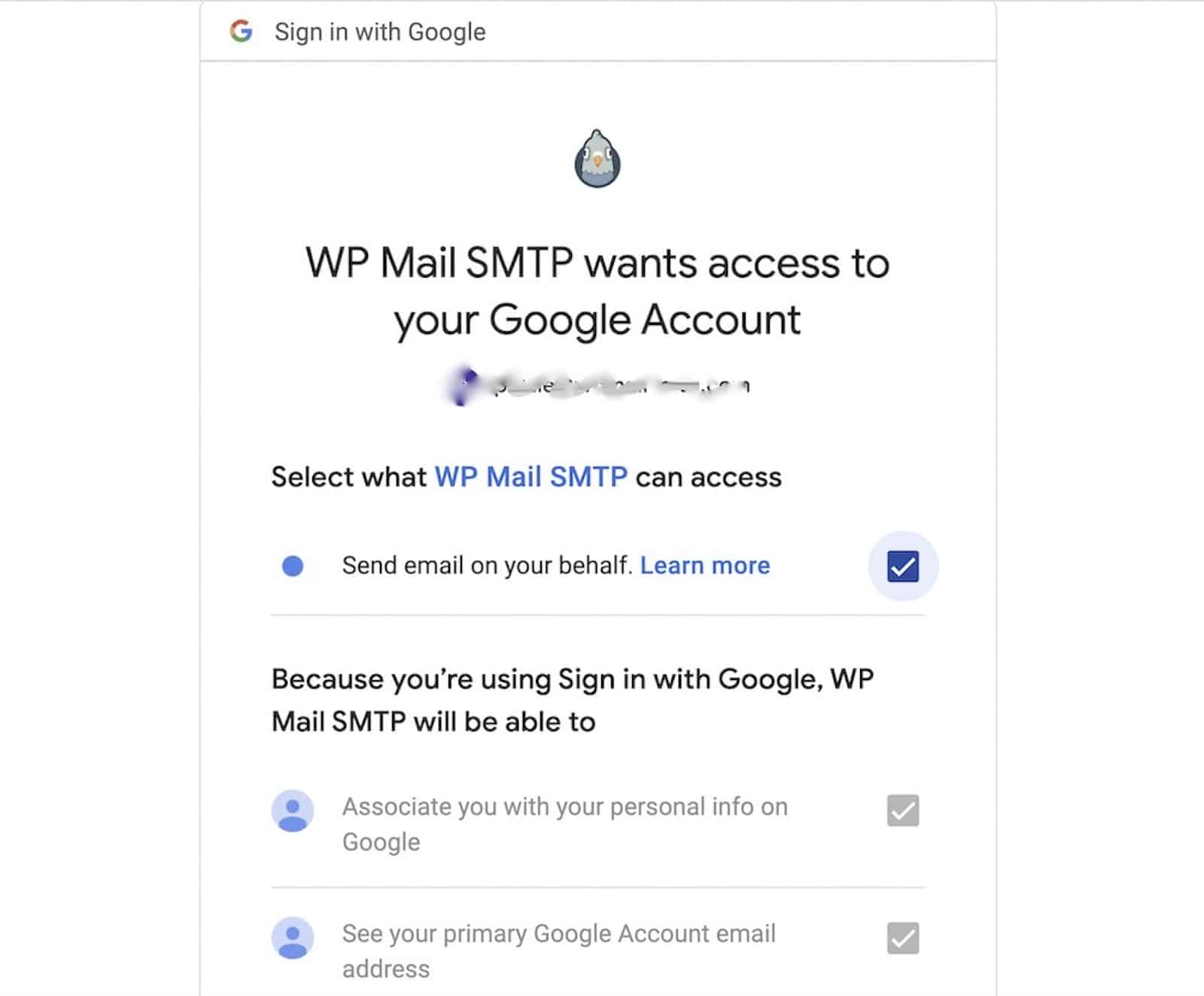
Depois de ligar o seu site à sua conta Gmail, o WP Mail SMTP começará a utilizá-la para enviar o seu correio eletrónico.
Portanto, são 3 maneiras simples de configurar o WP Mail SMTP no seu site WordPress!
Caraterísticas
Vamos agora analisar mais de perto todas as funcionalidades oferecidas pelo Site Mailer e pelo WP Mail SMTP.
Caraterísticas do Site Mailer
Durante a configuração do Site Mailer, mostrei-lhe brevemente o separador Definições gerais. É aqui que personaliza os detalhes do remetente para cada e-mail que será enviado a partir do seu site, juntamente com algumas funcionalidades adicionais.
Dados do remetente
Pode alterar o domínio do sítio Web, o endereço de correio eletrónico, o nome do remetente e o endereço para resposta, enquanto pré-visualiza a forma como estes detalhes serão apresentados aos destinatários.
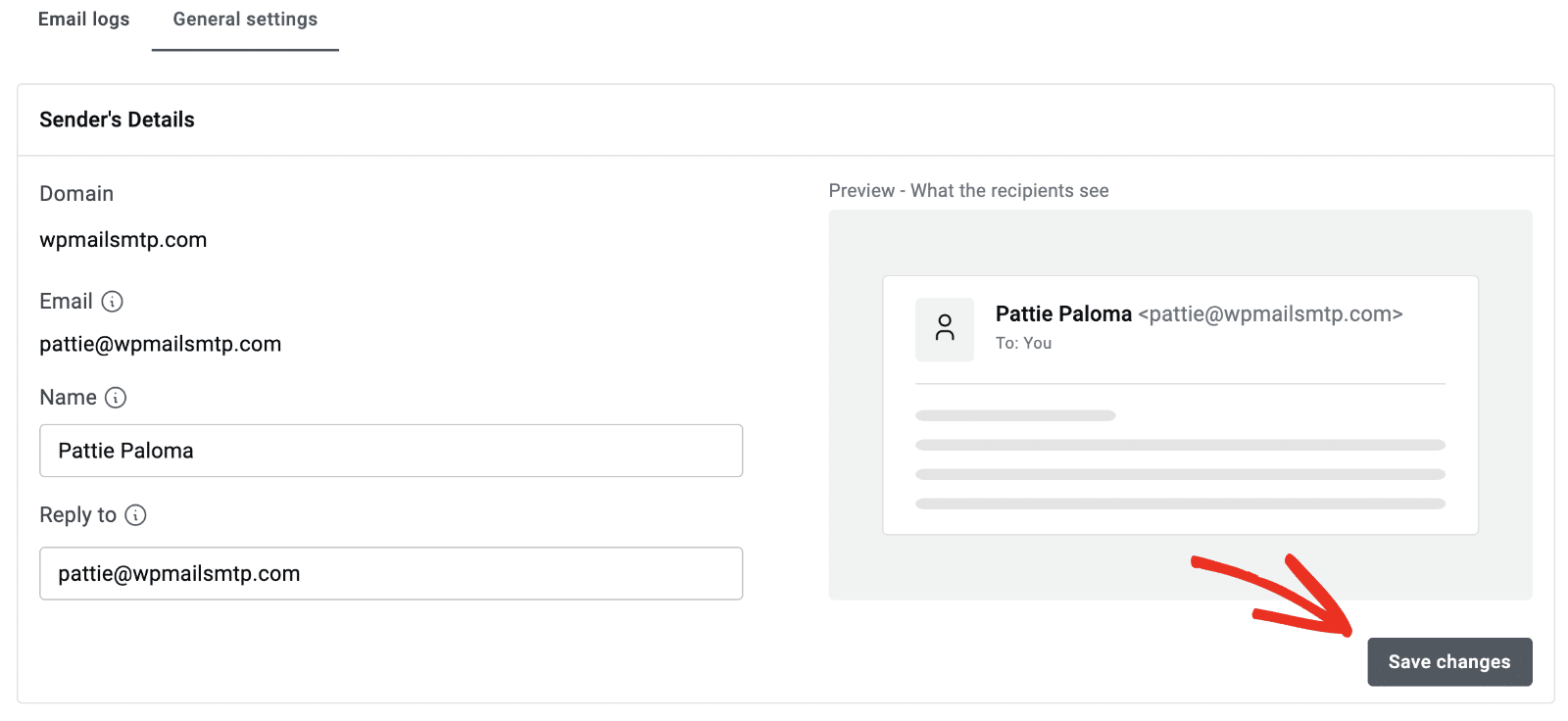
E-mails de teste
Este separador é também o local onde envia mensagens de correio eletrónico de teste para um endereço à sua escolha.
Aqui, também pode ativar uma opção para guardar o conteúdo do e-mail de teste que está a enviar, para que possa enviar o e-mail novamente mais tarde. Também é possível alterar a conta que está ligada ao Site Mailer neste separador.
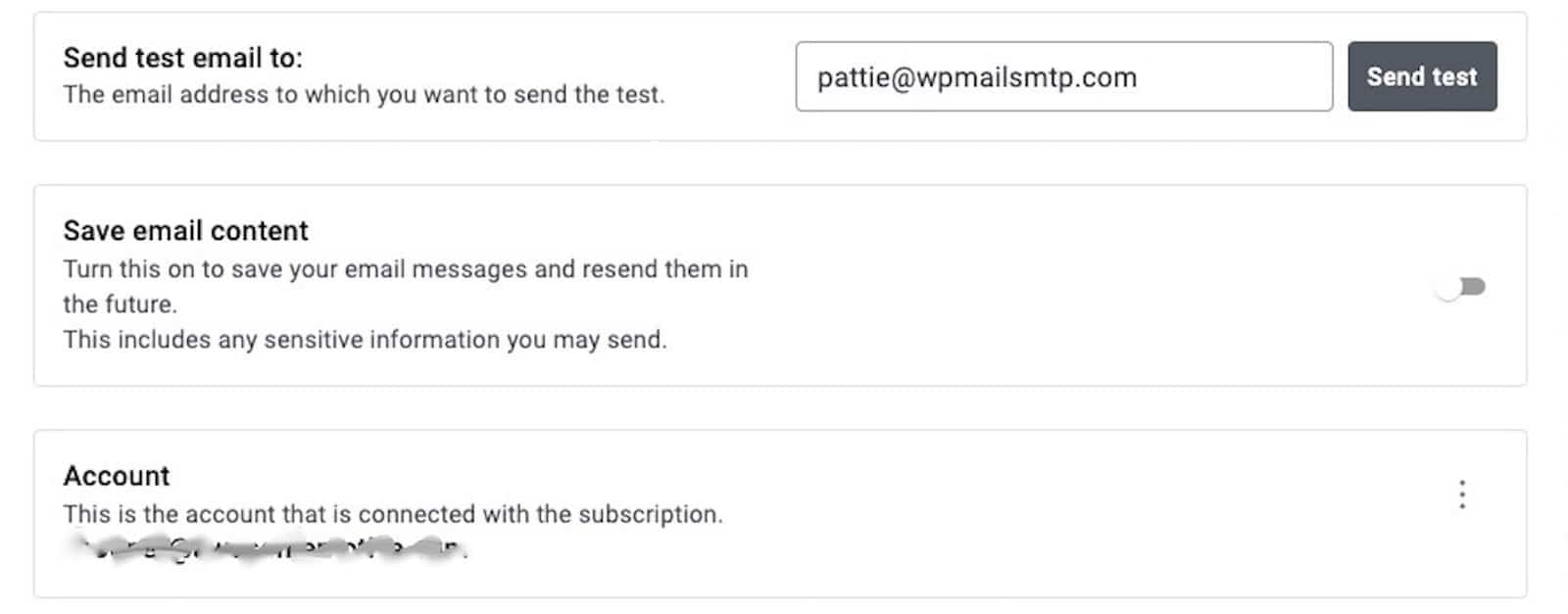
Enviei com êxito uma mensagem de correio eletrónico de teste ao configurar o plug-in Site Mailer e a mensagem chegou à minha caixa de entrada como pretendido.
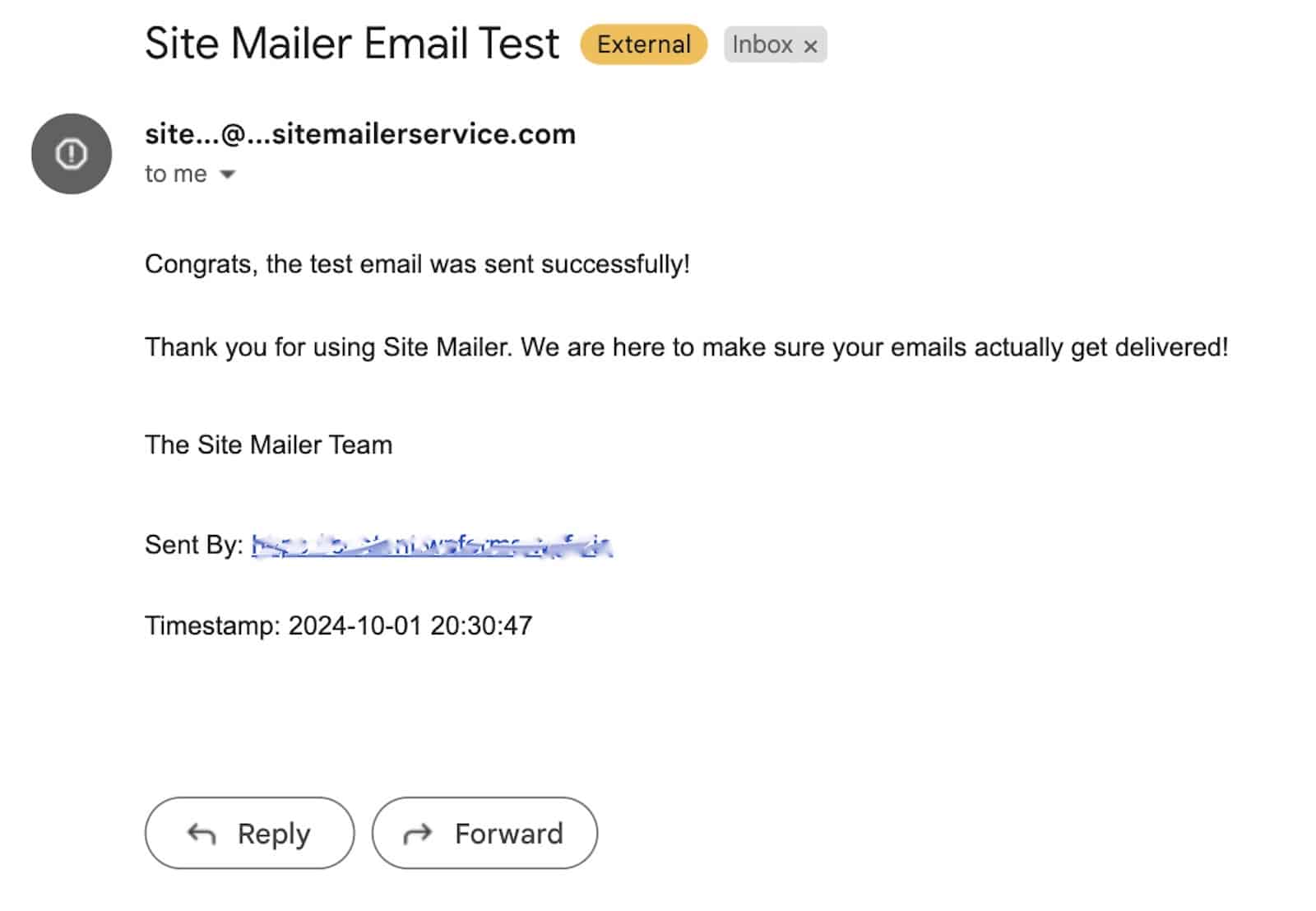
A própria mensagem também inclui detalhes úteis, como o sítio Web que enviou o e-mail de teste e quando foi enviado.
Registos de correio eletrónico
O segundo ecrã do painel de controlo é o separador Registos de correio eletrónico. É aqui que vê o número total de e-mails, juntamente com os que foram entregues, abertos e falhados.
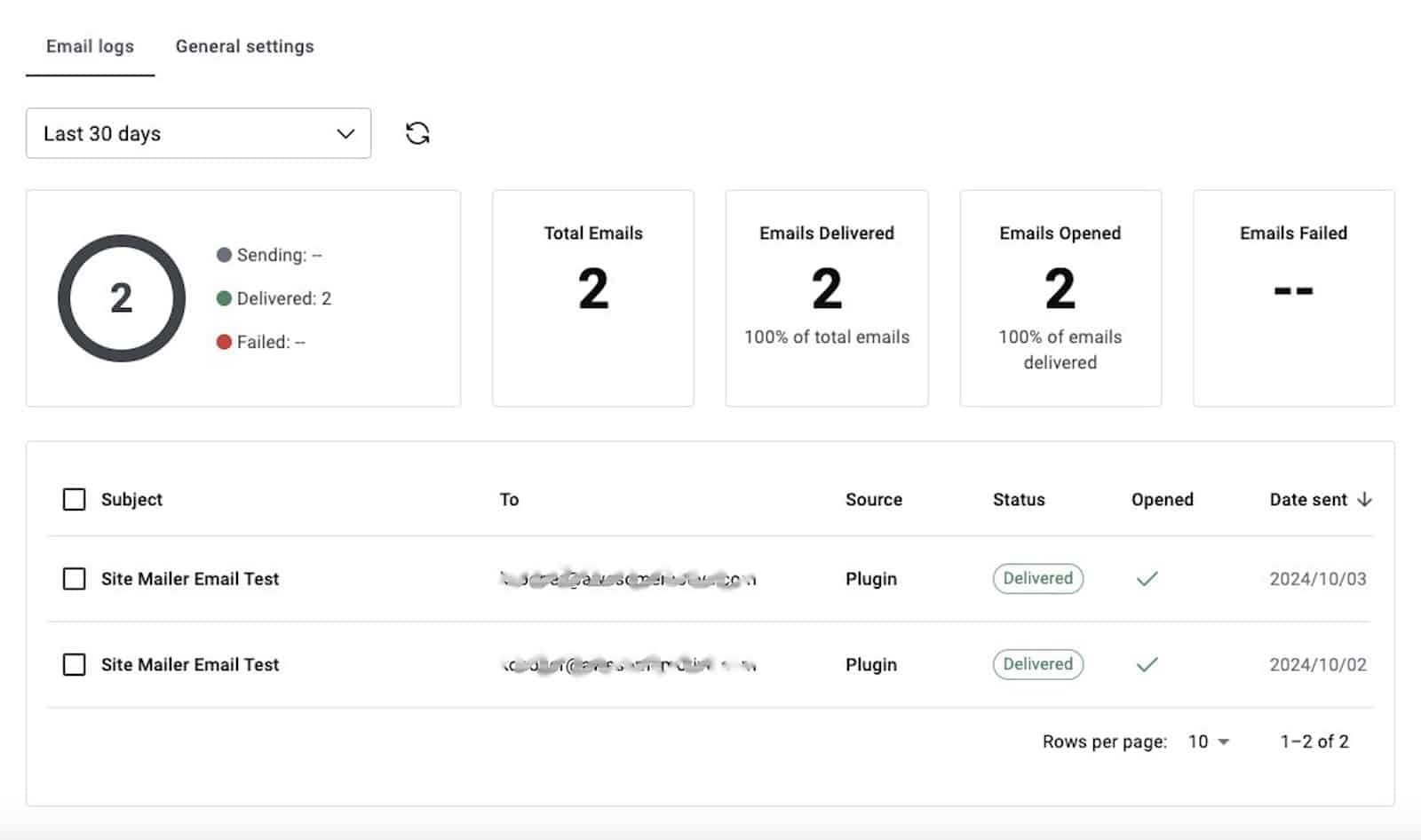
Cada entrada individual mostra o assunto da mensagem, o(s) endereço(s) para o qual foi enviada, a origem da mensagem, o estado da mensagem, se foi aberta e a data em que foi enviada.
Como pode ver, enviei 2 mensagens de correio eletrónico para mim próprio para o testar e os resultados são apresentados no registo.
Os registos de e-mail também colocam todos os dados num infográfico no ecrã, onde pode ver as estatísticas do dia atual, do dia anterior, da semana inteira ou do mês anterior.
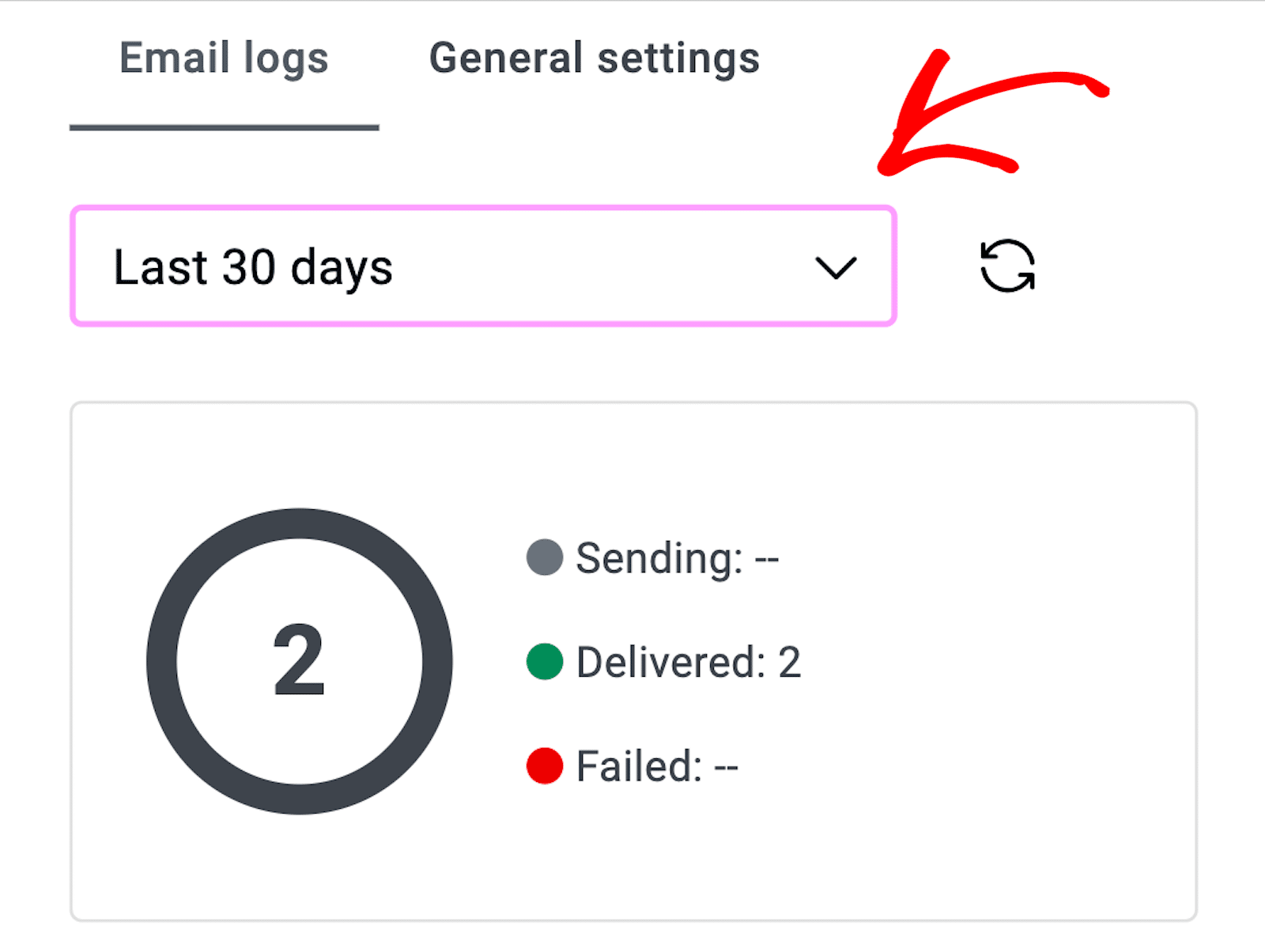
A página de registo de e-mails no painel de controlo do Site Miler oferece uma visão geral rápida e útil do que está a enviar a partir do seu site.
Cada e-mail é automaticamente registado aqui, e é aqui que pode reenviar qualquer e-mail que tenha falhado.
Caraterísticas do WP Mail SMTP
Agora, vamos considerar as funcionalidades do WP Mail SMTP.
Uma vez que o WP Mail SMTP oferece um vasto conjunto de ferramentas, vou simplesmente resumir cada uma delas abaixo (em vez de o acompanhar na sua utilização, como fiz com o Site Mailer, acima). Dê uma vista de olhos nos links fornecidos para saber mais sobre cada funcionalidade.
Registos de correio eletrónico
Tal como o Site Mailer, o WP Mail SMTP também permite aos utilizadores verem todos os seus e-mails enviados.
Estes registos de correio eletrónico acompanham métricas importantes, como o estado da entrega, as aberturas e os cliques. Os registos de correio eletrónico são armazenados no painel de controlo para facilitar o acesso e podem ser filtrados por data ou estado do correio eletrónico.
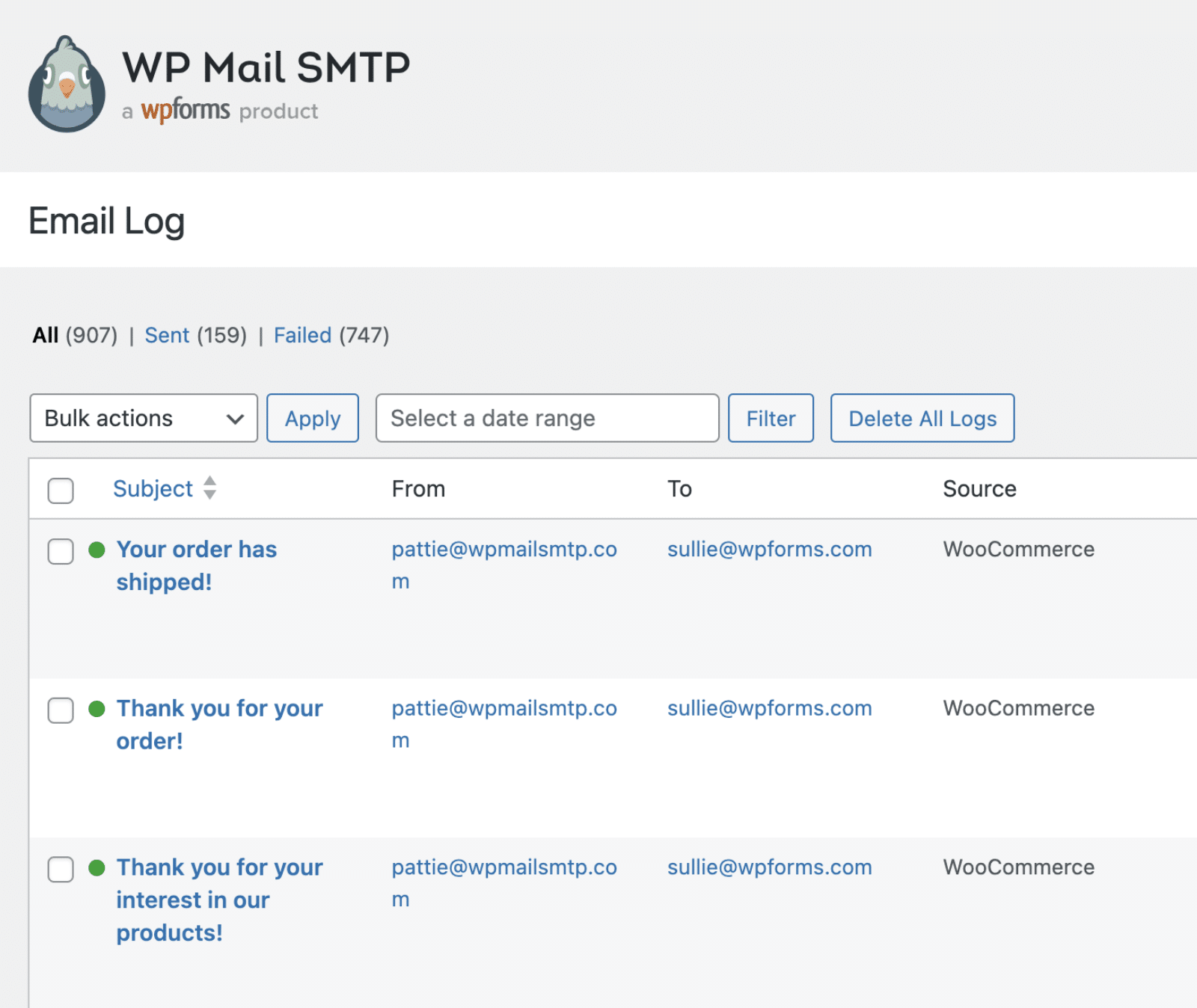
Mas, tal como mostrei anteriormente, há muito mais que pode fazer com os seus registos de correio eletrónico. Pode clicar em cada entrada para abrir os respectivos detalhes, recuperar quaisquer anexos e até reenviar o e-mail.
Relatórios por e-mail + Resumo
Outra caraterística fundamental do WP Mail SMTP é o painel de relatórios de correio eletrónico.
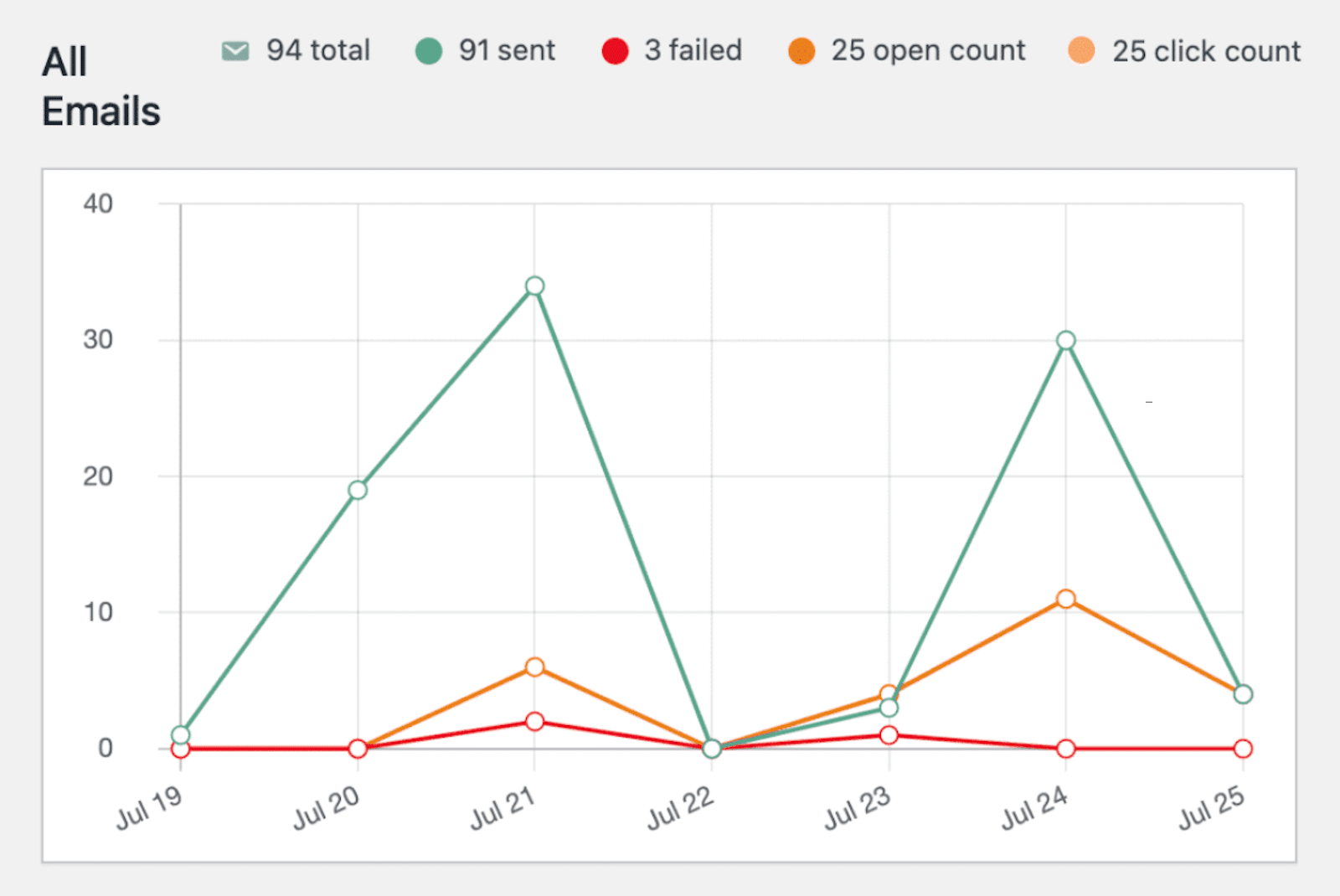
É aqui que pode aceder a resumos de desempenho de alto nível e a gráficos que mostram as tendências do seu correio eletrónico.
Os relatórios fornecem uma visão geral da capacidade de entrega, taxas de abertura e taxas de clique. Assim, com toda a informação visual, pode otimizar as suas futuras campanhas.
Rastreio de aberturas e cliques
Com o WP Mail SMTP, pode verificar se os seus destinatários abrem as mensagens de correio eletrónico e clicam nas ligações incorporadas.
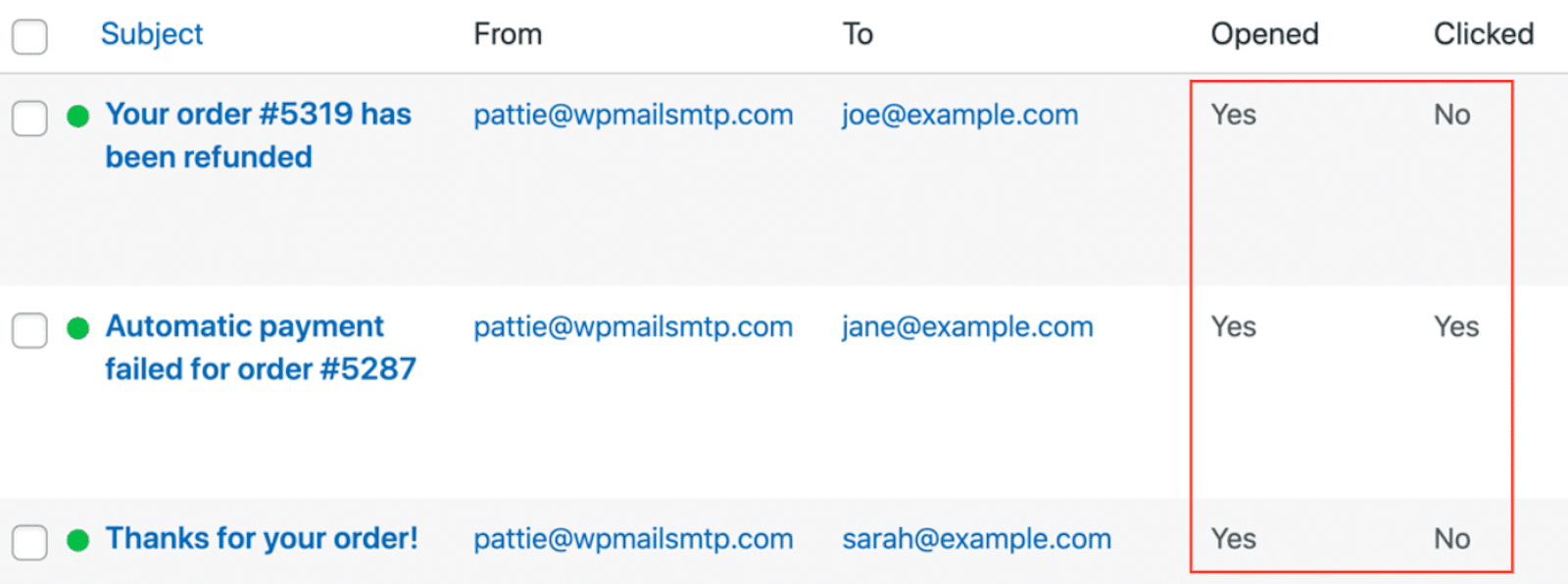
Esta é uma das funcionalidades que pode ativar com um simples toque no rato do seu computador ao configurar os seus registos de correio eletrónico.
O rastreio de abertura e clique é incrivelmente útil para monitorizar o envolvimento do utilizador com e-mails transaccionais importantes, como confirmações de compras ou submissões de formulários.
Integrações
Ao contrário do Site Mailer, o WP Mail SMTP suporta vários mailers de terceiros.
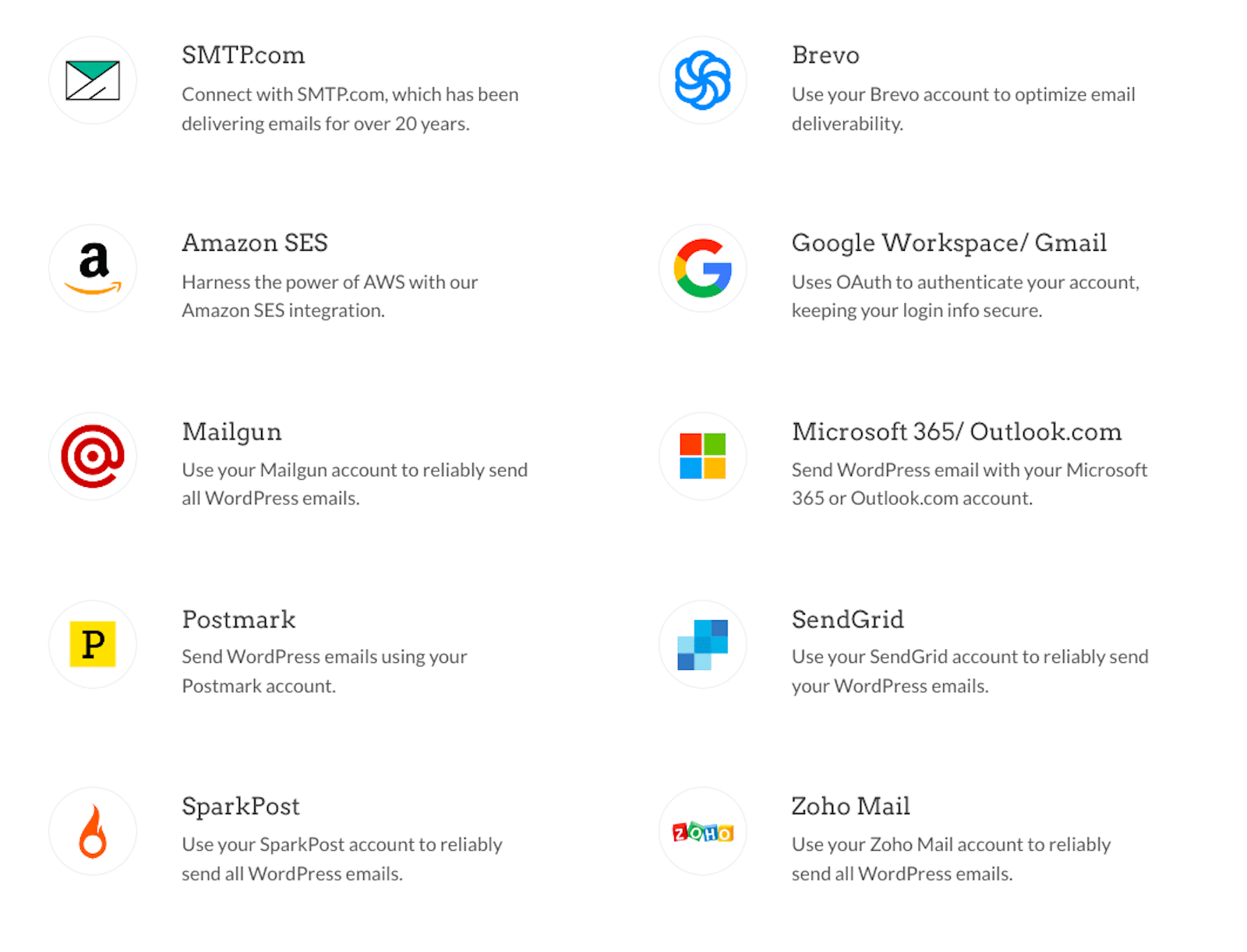
Isto significa que os seus e-mails são enviados através de serviços de confiança, o que melhora a capacidade de entrega e a fiabilidade.
Também existem muitas outras opções de personalização quando se integra com mailers de terceiros. Mais sobre isso, a seguir.
Remetentes de terceiros
Os mailers de terceiros são um dos principais pontos de comparação entre o Site Mailer e o WP Mail SMTP. Mas, que diferença é que isso faz? Vamos descobrir.
Site Mailer - Não utiliza mailers de terceiros
O Site Mailer orgulha-se de que, com o plugin, pode desfrutar de uma elevada capacidade de entrega de correio eletrónico para mensagens transaccionais sem utilizar qualquer integração de terceiros ou plugin SMTP.
Tudo acontece através do seu painel de controlo do WordPress apenas com este plugin.
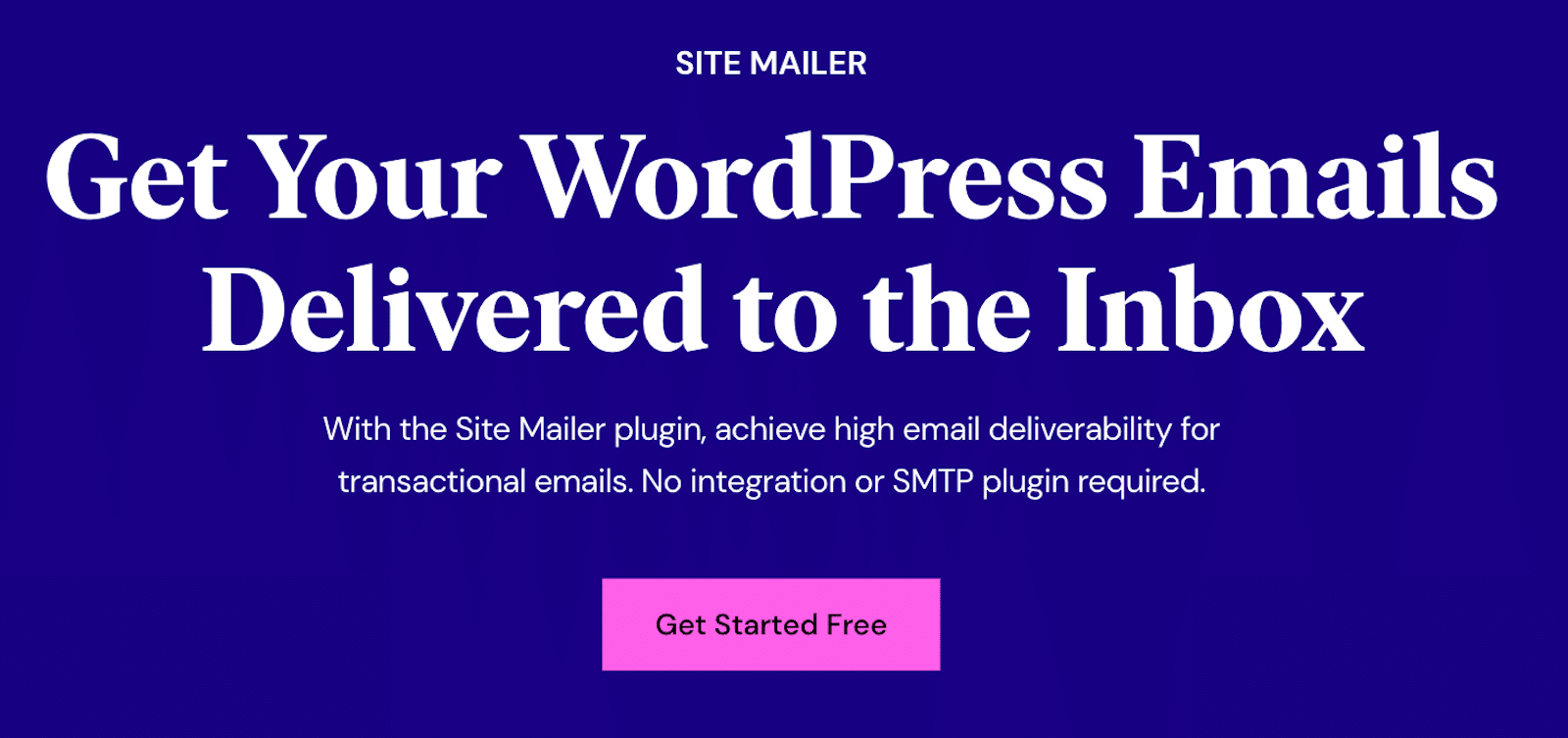
Portanto, isto parece ótimo à primeira vista em termos de rapidez e facilidade. Site Mailer afirma que os plugins SMTP vêm com configurações complexas e integração com um servidor de correio externo. O que, para ser justo, é meia verdade - plugins como o WP Mail SMTP integram-se com um servidor de correio externo.
Mas, na verdade, essa é a beleza do WP Mail SMTP! E embora possa parecer complexo, eu mostrei-lhe que não tem de ser complicado. Vamos considerar o que um plugin SMTP como o nosso pode fazer com mailers de terceiros.
WP Mail SMTP - Utiliza remetentes de terceiros
Com o WP Mail SMTP, pode ligar o seu site não apenas a um, mas a vários mailers de terceiros.
Esta definição opcional encontra-se nas definições de Ligações adicionais, onde escolheu anteriormente o seu servidor de correio SMTP.
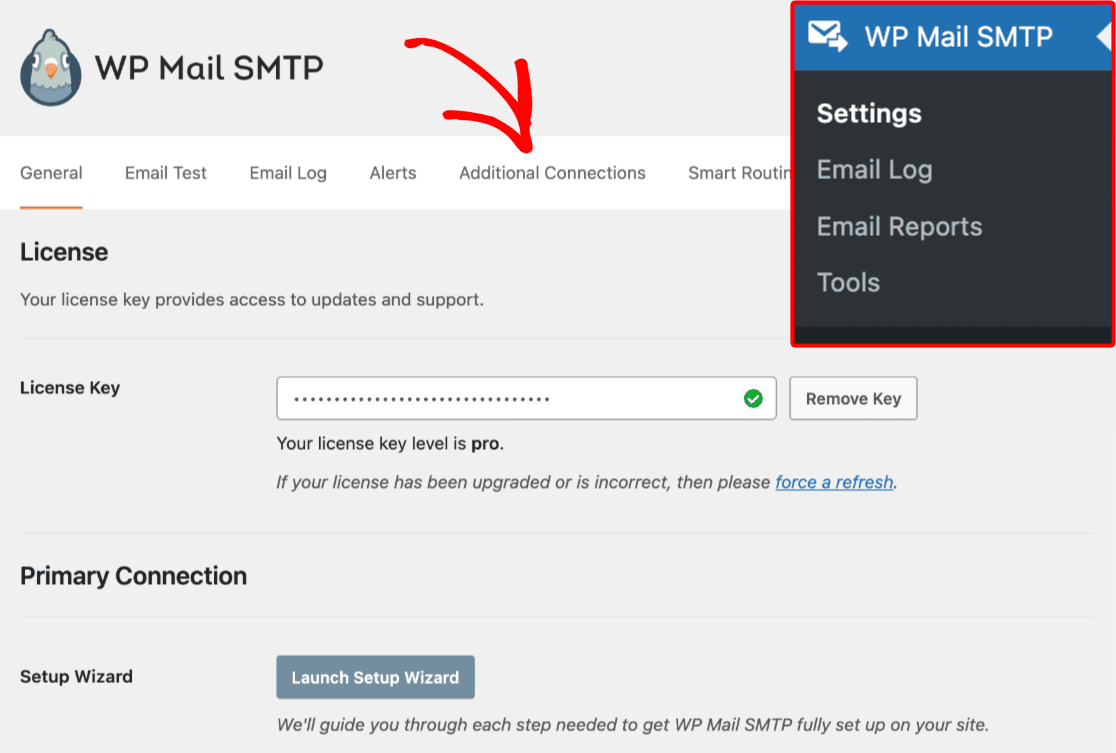
Assim, pode escolher um dos nossos mailers recomendados, como o SendLayer, e depois configurar uma ligação adicional com o mailer Brevo. A ligação a vários mailers traz inúmeras vantagens, como ter cópias de segurança em caso de falha do correio eletrónico e utilizar o encaminhamento inteligente para uma maior personalização.
Por exemplo, se uma mensagem de correio eletrónico não for enviada utilizando a sua ligação primária - o primeiro mailer que configurar - o WP Mail SMTP tentará automaticamente enviá-la novamente utilizando a sua ligação de segurança.
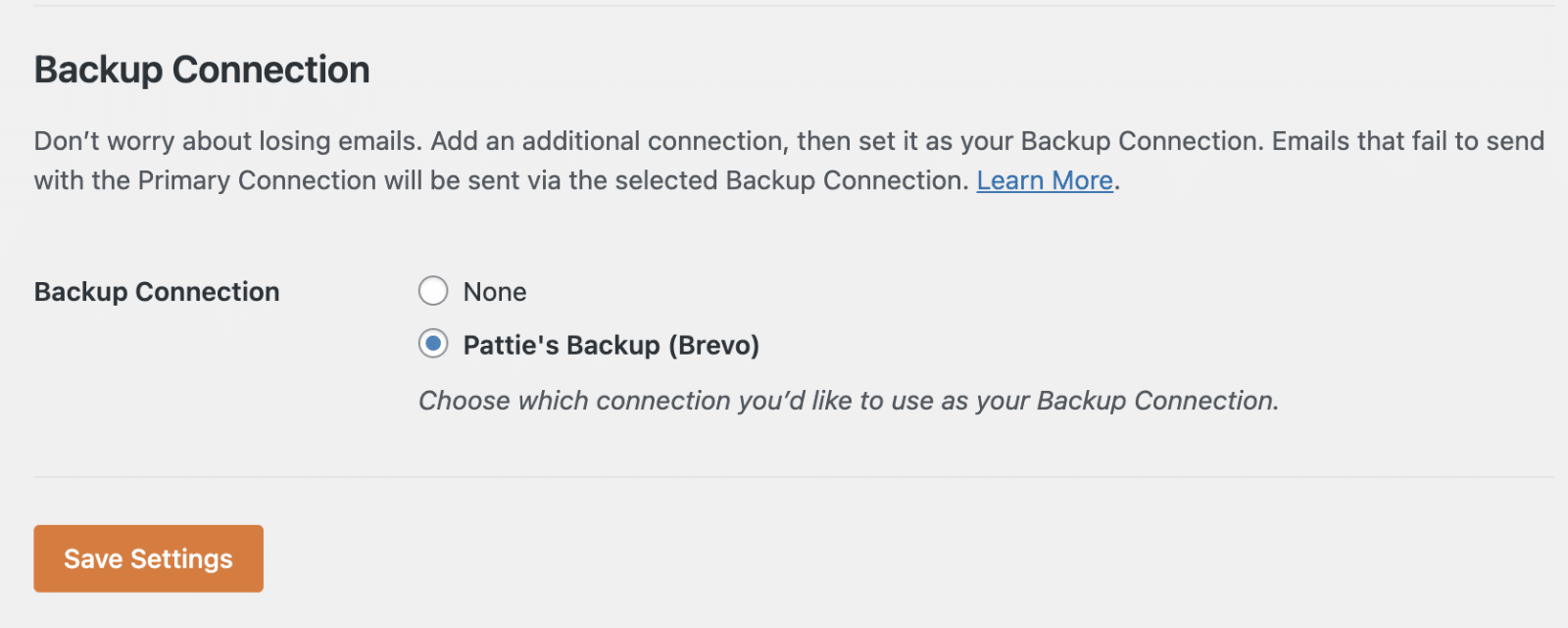
E, com o Smart Routing que acabei de mencionar, pode configurar a lógica condicional para encaminhar os seus e-mails através de diferentes mailers com base em regras personalizadas.
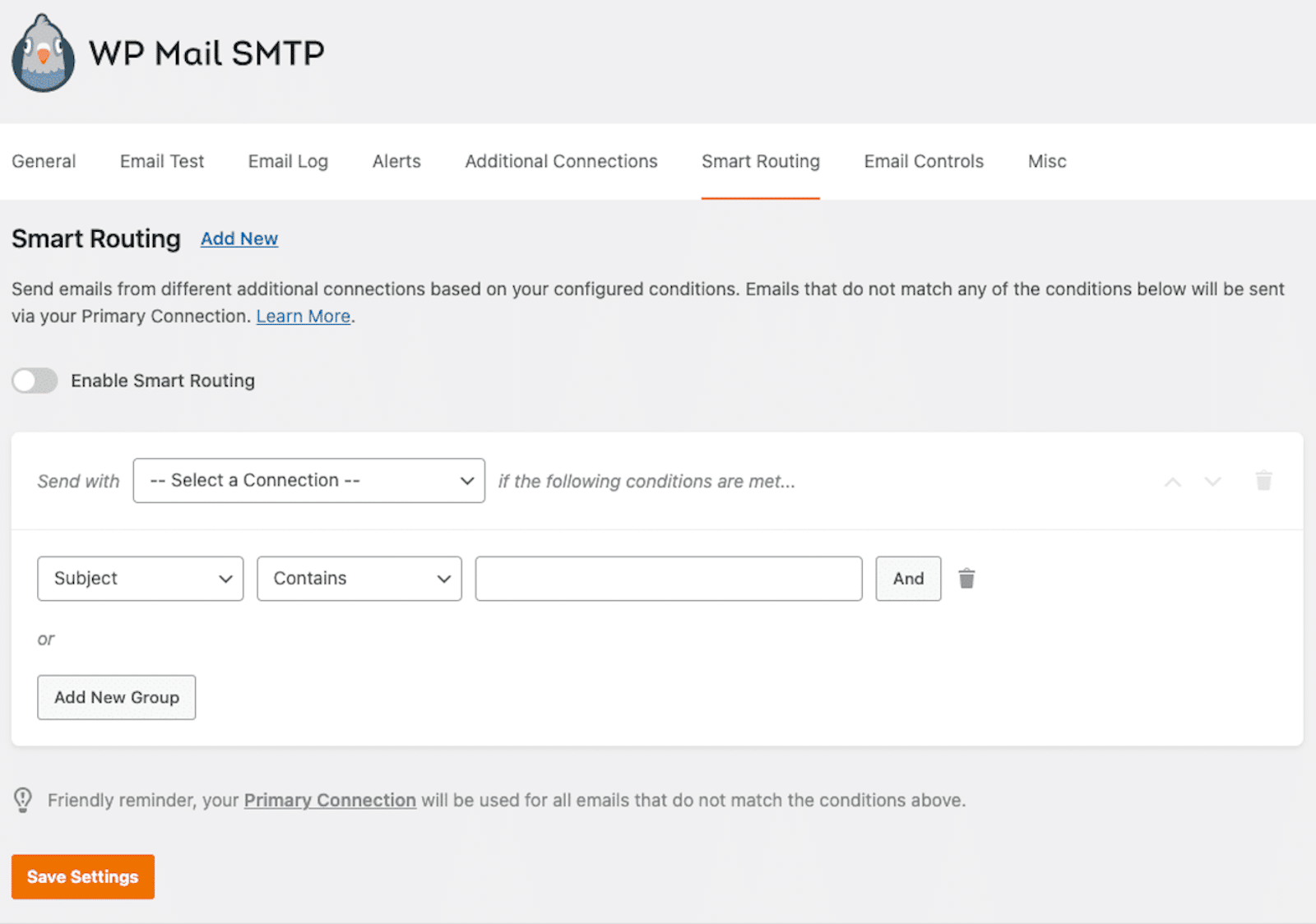
O Smart Routing é particularmente útil se estiver a enviar diferentes tipos de correio eletrónico e quiser utilizar o melhor mailer para cada um. Pode utilizar um mailer transacional para as suas notificações de encomendas de comércio eletrónico e um mailer diferente para as suas notificações de administração do WordPress.
Uma vez que o Site Mailer não se integra com mailers de terceiros, não tem opções como estas.
Apoio
No que diz respeito ao apoio ao cliente, ambos os plug-ins oferecem uma assistência sólida, embora com algumas diferenças.
Suporte com o Site Mailer
Fazendo parte do ecossistema Elementor, o Site Mailer oferece uma variedade de opções de suporte.
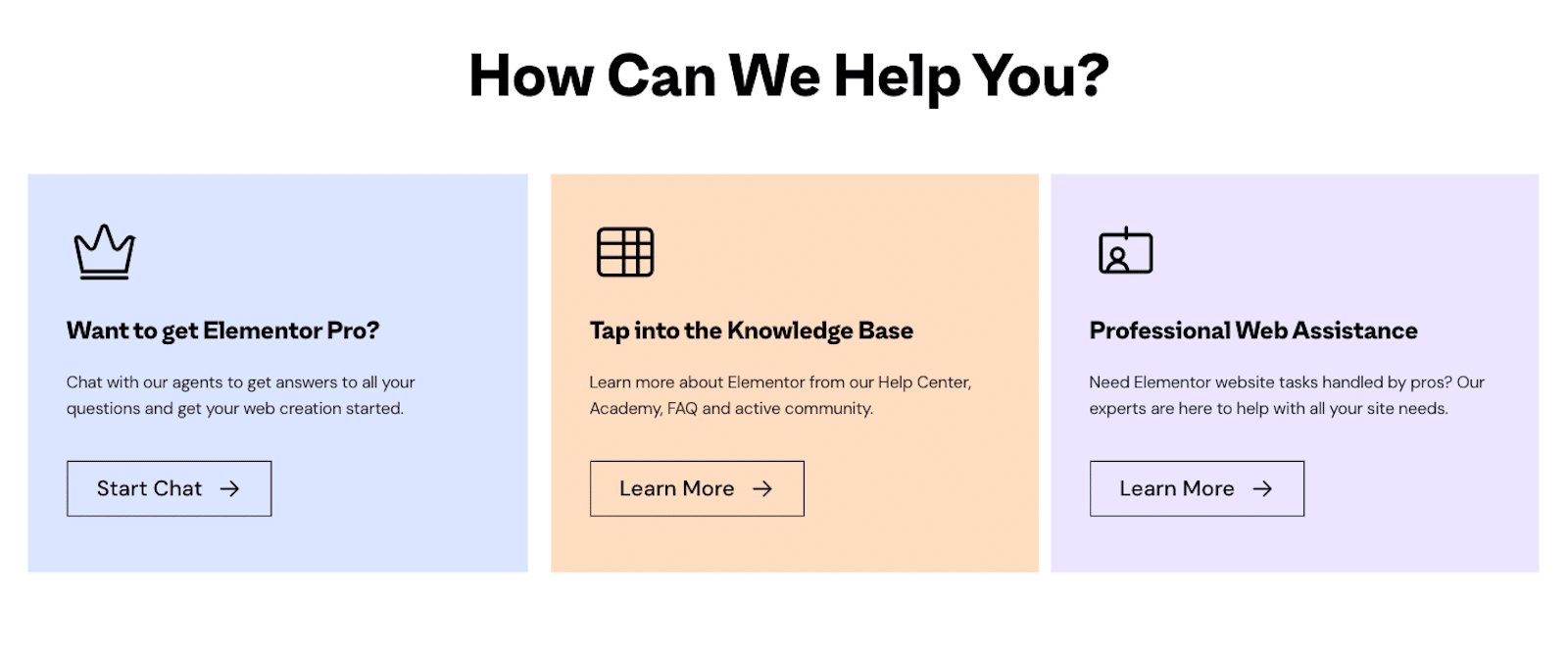
Os utilizadores têm acesso ao Centro de Ajuda Elementor, ao chat em direto, à documentação completa e ao contacto direto para obter ajuda técnica.
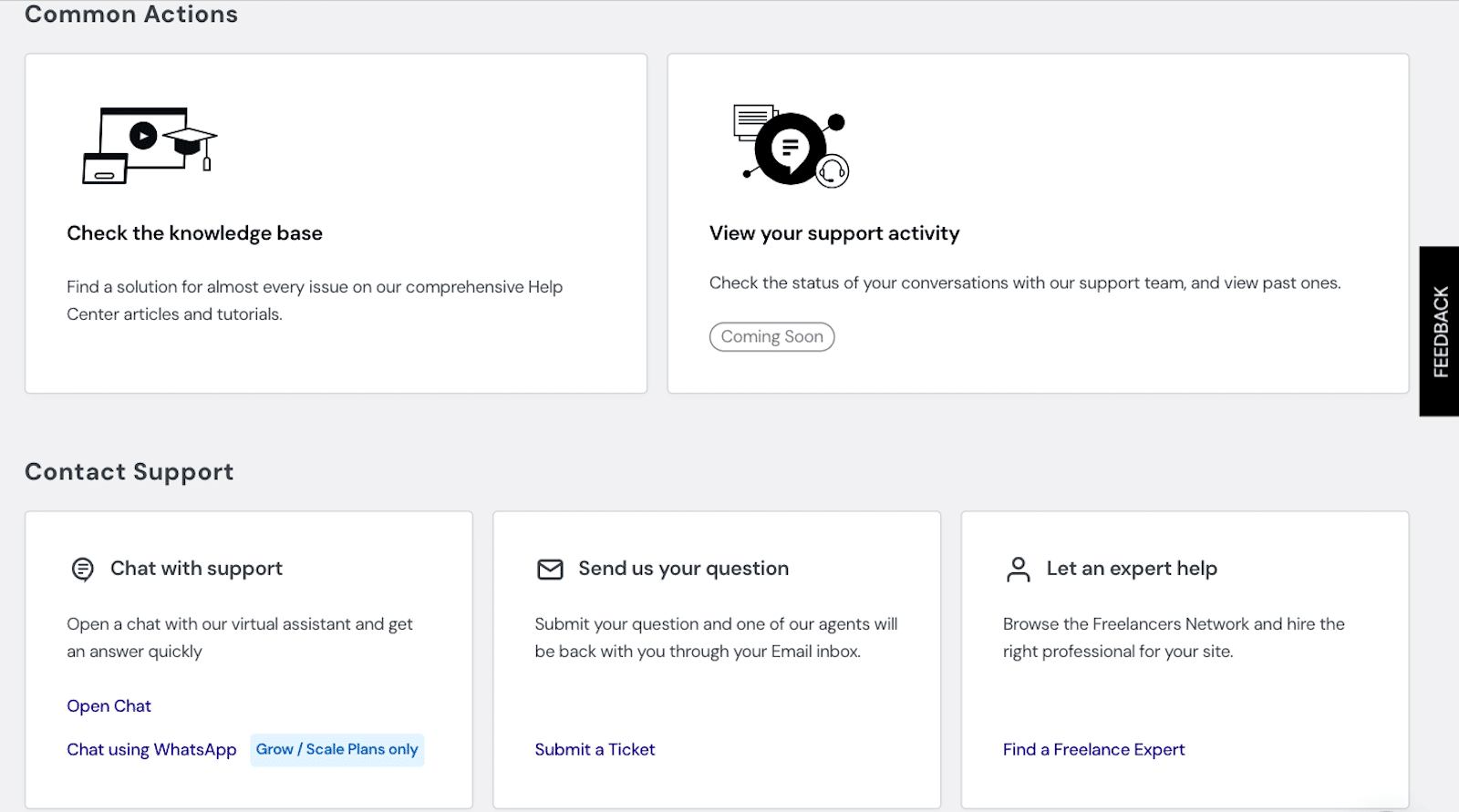
No entanto, a qualidade do apoio pode variar consoante o plano.
Suporte com WP Mail SMTP
O WP Mail SMTP também fornece um vasto apoio que inclui documentação detalhada, chat de apoio ao cliente e contacto direto para a resolução de problemas.
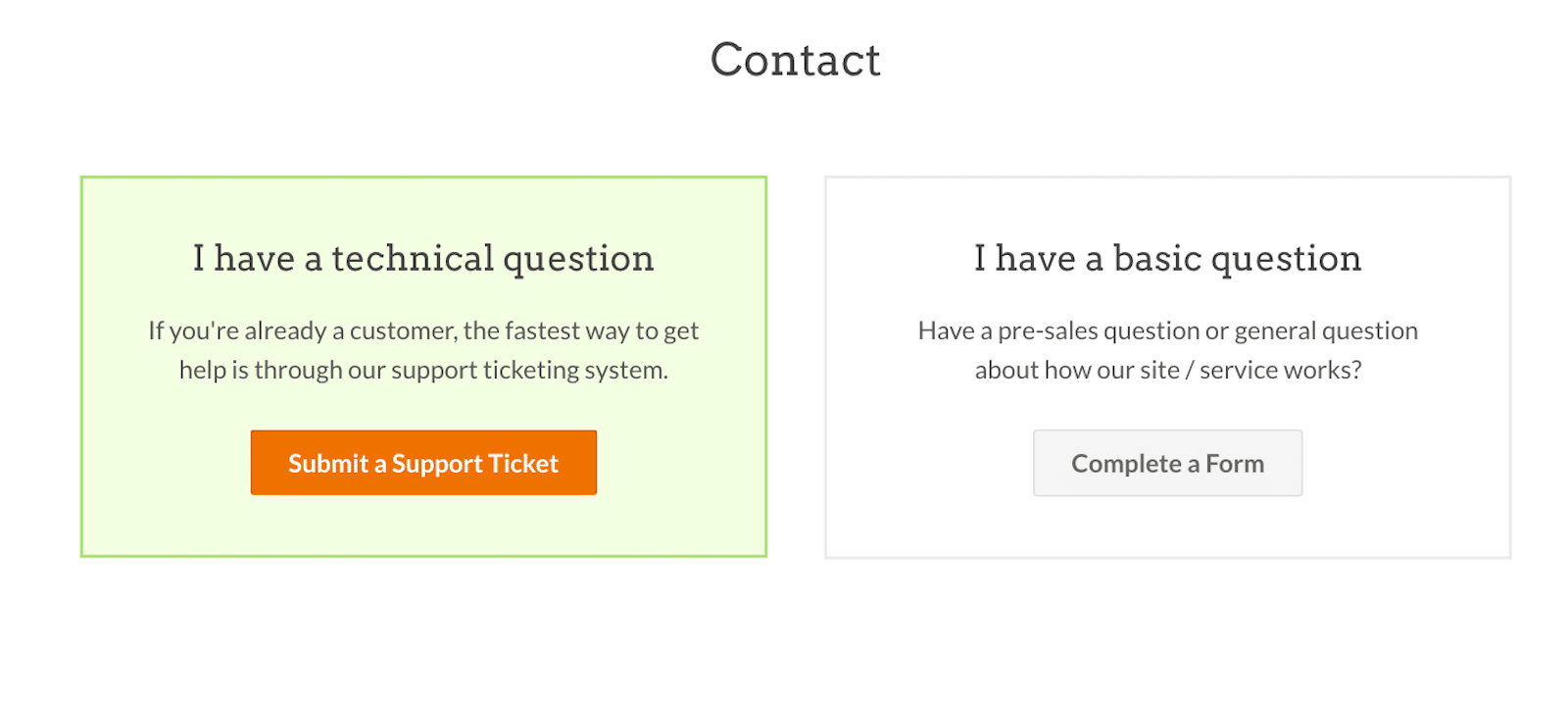
Para os utilizadores pagos, existe um suporte prioritário, bem como a White Glove Setup adicional que mencionei anteriormente, que ajuda a tratar de todo o processo de configuração.
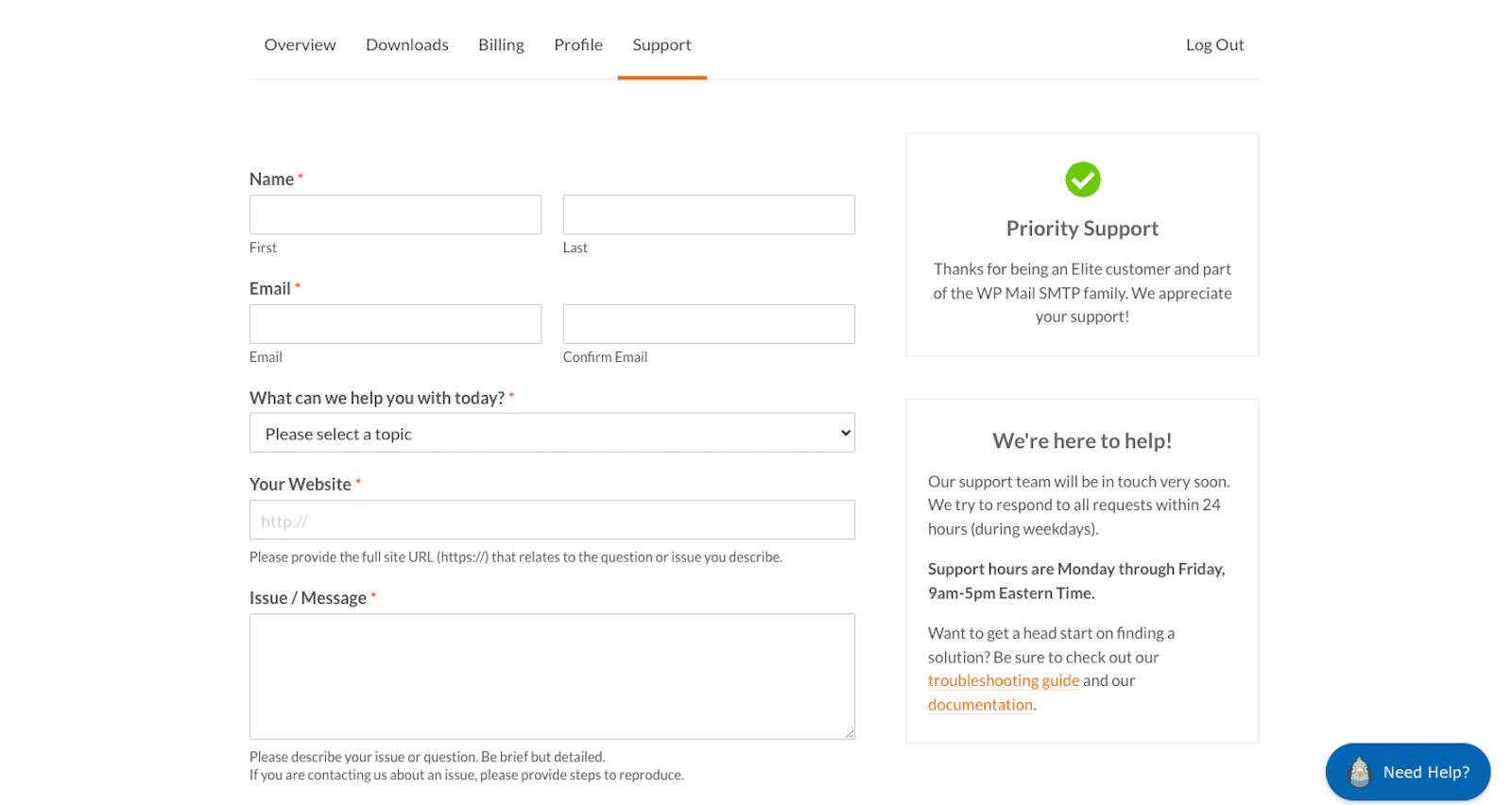
Preços
Por fim, vamos comparar a estrutura de preços de ambos os plugins.
Preços do Site Mailer
O Site Mailer oferece um teste gratuito para começar, embora não exista um nível totalmente gratuito.
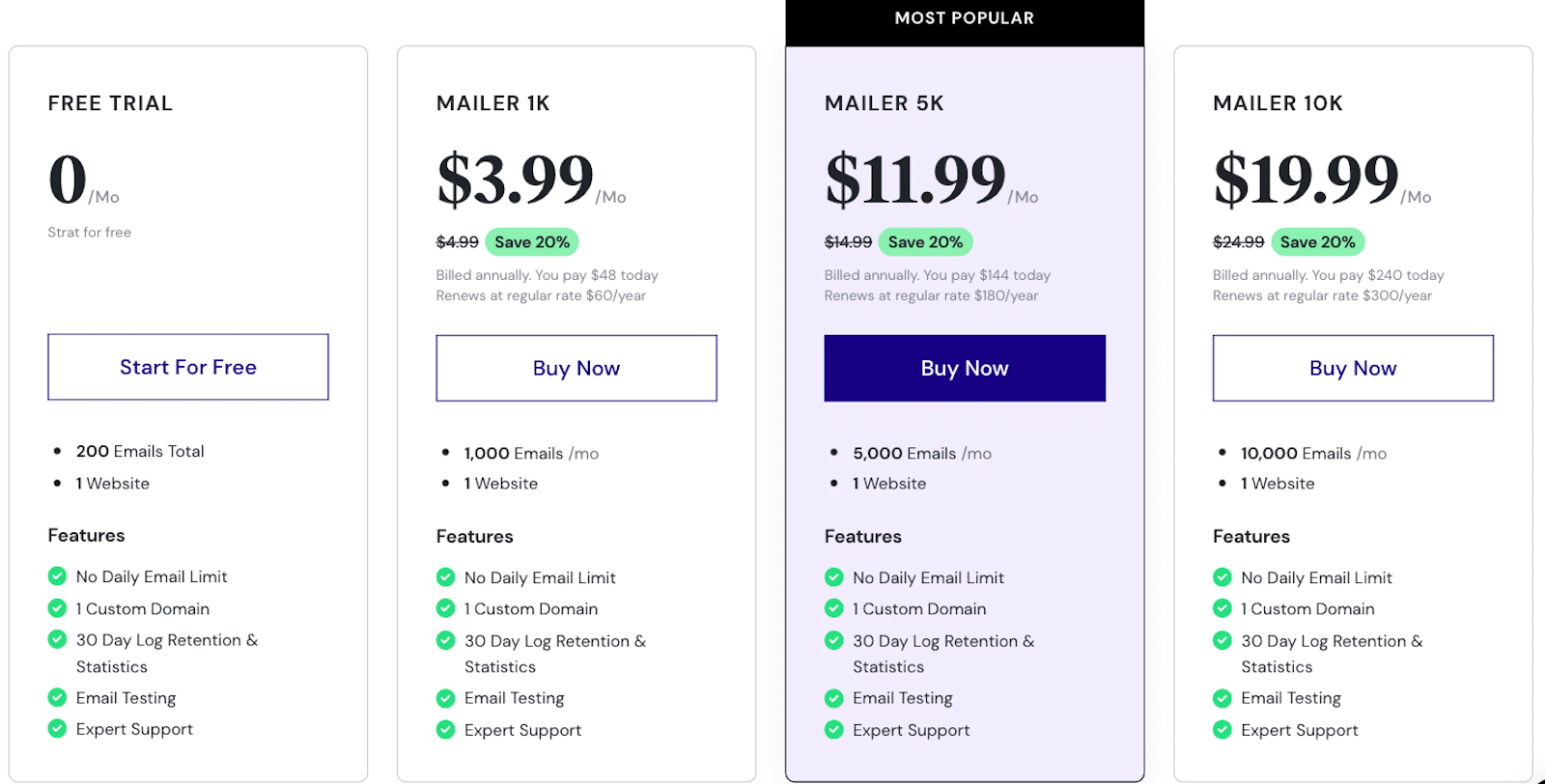
Após o período experimental, os utilizadores podem selecionar um plano pago com base no volume de correio eletrónico de que necessitam.
Preços do WP Mail SMTP
Por outro lado, o WP Mail SMTP oferece uma versão gratuita (Lite) que fornece as funcionalidades essenciais para muitos utilizadores.
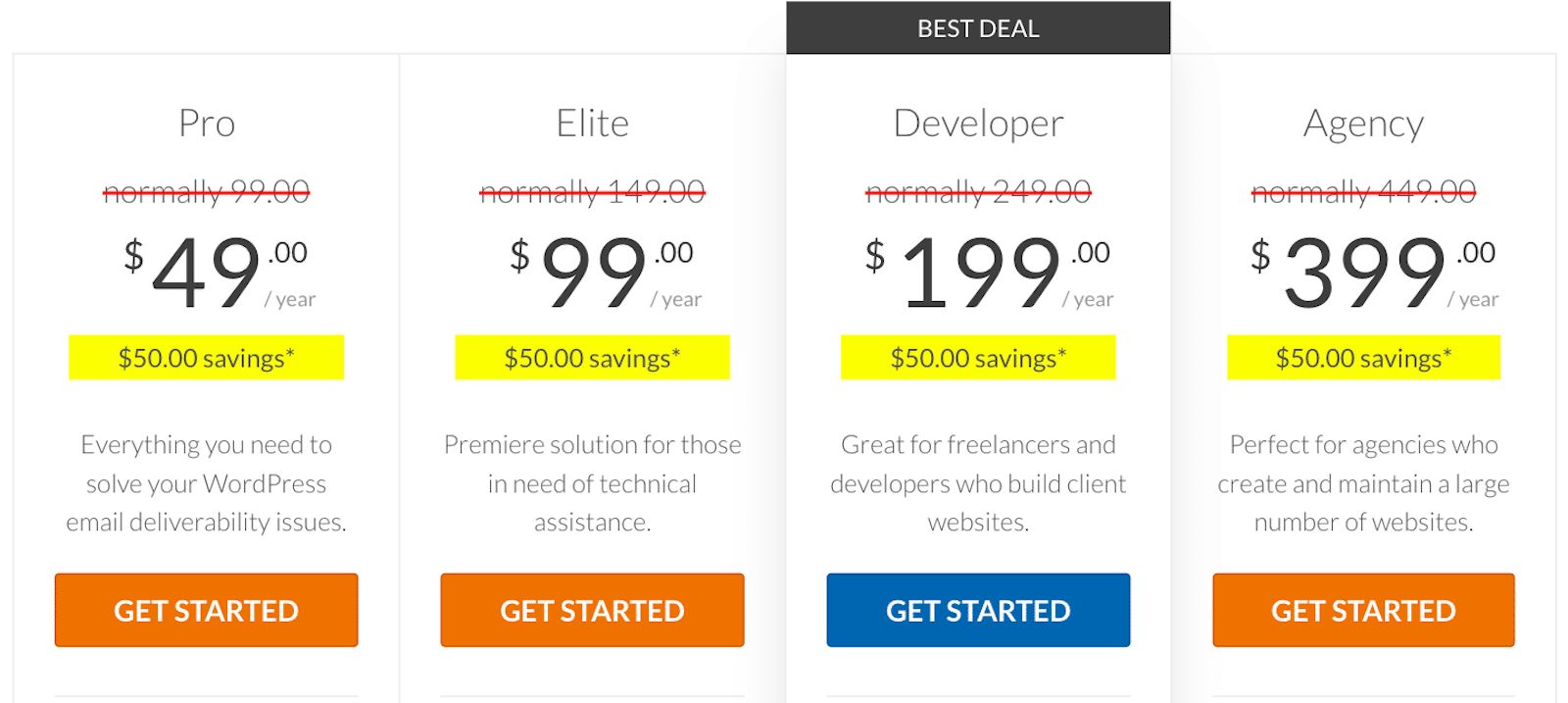
Para aqueles que necessitam de funcionalidades mais avançadas, tais como registos de e-mail, rastreio com um clique, relatórios e múltiplas ligações, o WP Mail SMTP tem vários planos pagos que vão desde o Pro até à Agência.
Os planos pagos também desbloqueiam o acesso aos recursos premium que mencionei anteriormente, como White Glove Setup e suporte prioritário.
No que diz respeito aos preços, gostaria de salientar que, embora tenha comparado as funcionalidades oferecidas numa avaliação gratuita do Site Mailer com as funcionalidades incluídas num plano pago do WP Mail SMTP, a comparação é justa.
Embora um plano pago aumente o volume de mensagens de correio eletrónico que recebe com o Site Mailer, não oferece quaisquer funcionalidades adicionais às que foram abrangidas por uma avaliação gratuita.
Leia também: SendLayer vs Brevo
Então, qual é o serviço vencedor?
É claro que é mais fácil configurar e utilizar o Site Mailer quando simplesmente deixa algumas coisas de fora - como não configurar um mailer de terceiros.
E não se esqueça de que terá de configurar um domínio personalizado se quiser que os seus detalhes de envio tenham um aspeto profissional, o que requer o acesso às definições do seu domínio.
Por outro lado, o WP Mail SMTP oferece várias opções de configuração fáceis de utilizar. Pode ligá-lo a vários fornecedores de SMTP de terceiros para tirar partido de caraterísticas como ligações de reserva e encaminhamento inteligente.
Assim, para as opções de correio de terceiros e funcionalidades adicionais fornecidas pelo plugin, o WP Mail SMTP continua a ser a escolha superior.
Corrija seus e-mails do WordPress agora
FAQ
Como o plugin de entrega de e-mail mais fiável para WordPress, recebemos muitas perguntas sobre tudo o que é SMTP. Aqui estão algumas que podem ser do seu interesse:
Posso utilizar o Site Mailer e o WP Mail SMTP no mesmo sítio?
Não, a utilização de ambos os plug-ins em simultâneo pode dar origem a conflitos, uma vez que ambos gerem a capacidade de entrega de correio eletrónico, mas utilizam métodos diferentes.
Qual é o melhor programa de correio eletrónico para utilizar com o WP Mail SMTP?
As opções mais populares incluem SendLayer, SMTP.com e Brevo, mas o WP Mail SMTP suporta uma grande variedade de mailers de terceiros.
Tem a liberdade de escolher o que funciona melhor para as necessidades de correio eletrónico do seu sítio.
Como funciona o rastreio de correio eletrónico no WP Mail SMTP?
Com o plano Pro ou superior, obtém acesso aos Registos de correio eletrónico e ao Seguimento de aberturas e cliques.
Pode ver o estado dos e-mails enviados, verificar quais os destinatários que abriram os seus e-mails e seguir as hiperligações em que clicaram.
A seguir, teste a sua configuração
Nesta comparação, mostrei-lhe como enviar um e-mail de teste com o Site Mailer. E embora esta seja uma das muitas funcionalidades oferecidas pelo WP Mail SMTP, não a cobri totalmente aqui.
Portanto, se decidiu optar pelo WP Mail SMTP em vez do Site Mailer, está na altura de testar a sua configuração SMTP! Dê uma olhada no nosso tutorial fácil de seguir para o fazer.
Pronto para corrigir os seus e-mails? Começar hoje com o melhor plugin SMTP para WordPress. Se não tiver tempo para corrigir os seus e-mails, pode obter assistência completa da White Glove Setup como uma compra extra, e há uma garantia de reembolso de 14 dias para todos os planos pagos.